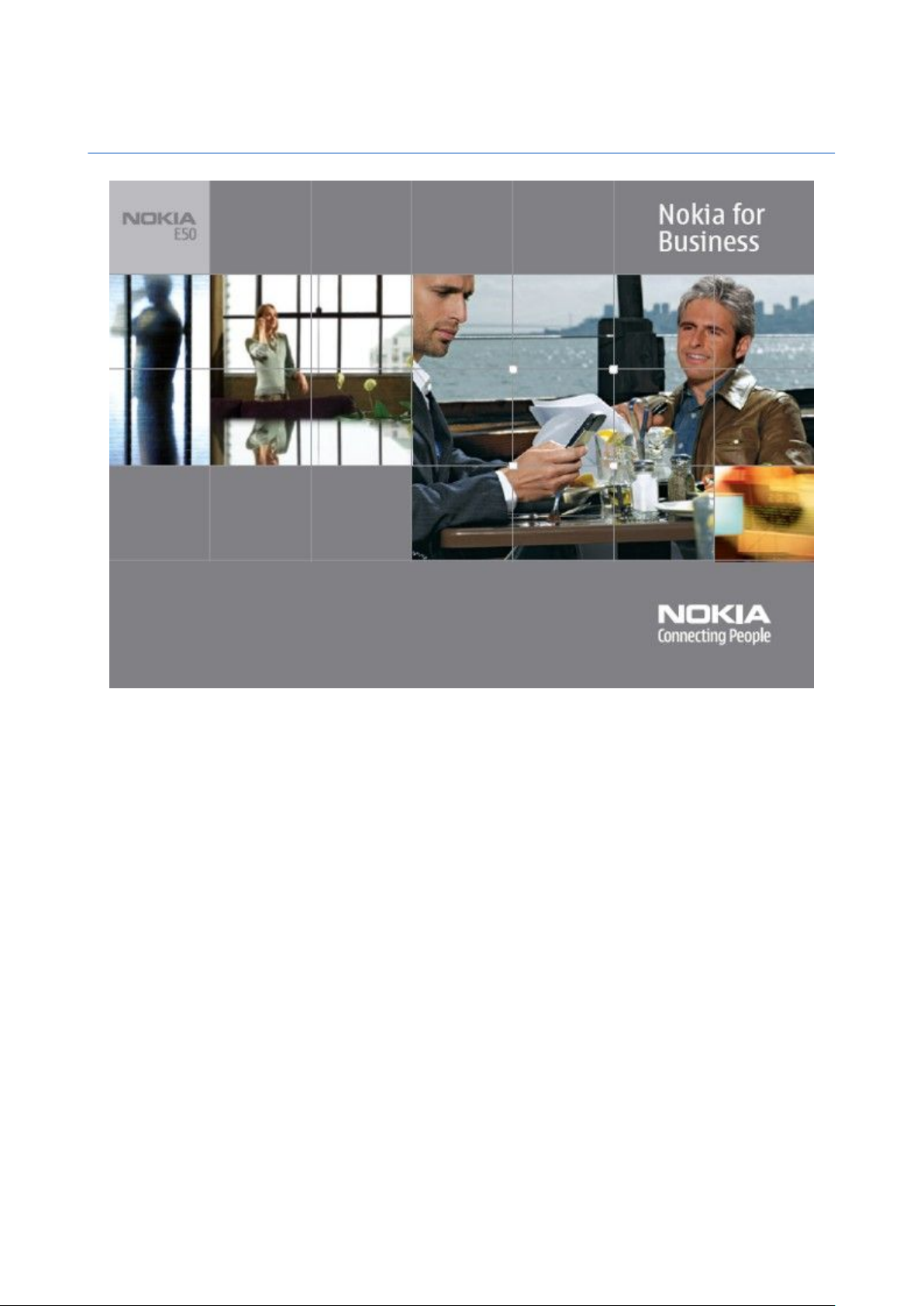
Nokia E50 Kullanım Kılavuzu
9248822
Baskı 1
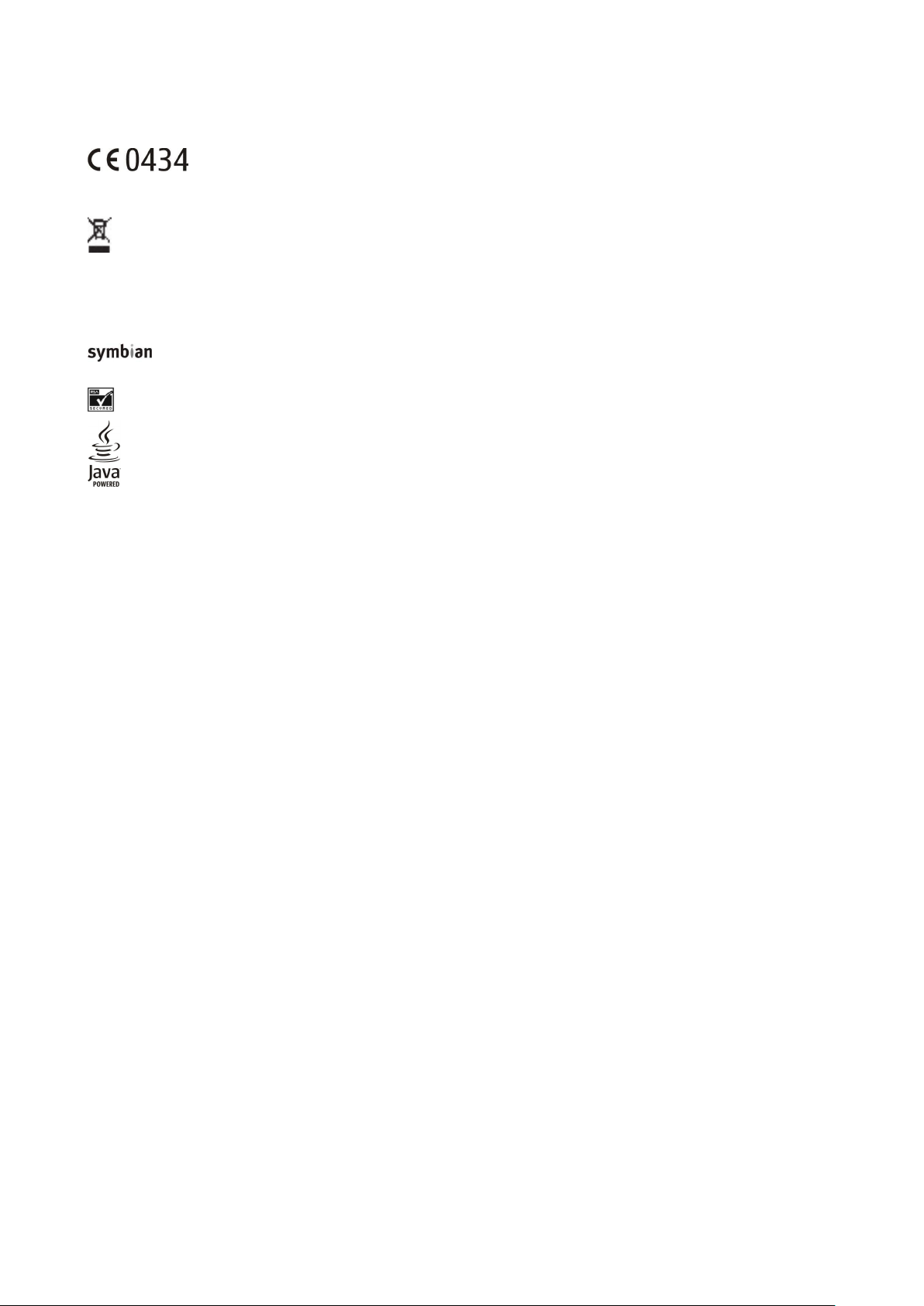
UYGUNLUK BİLDİRİMİ
NOKIA CORPORATION şirketi, bu RM-170 / RM-171 ürününün Directive 1999/5/EC kararının esas şartları ve diğer ilgili hükümleri ile uyumlı olduğunu beyan eder. Uygunluk Bildirimi'nin kopyasını
http://www.nokia.com/phones/declaration_of_conformity/ adresinde bulabilirsiniz.
Uygunluk Değerlendirme Kuruluşu
Det Norske Veritas Region Norge, Veritasveien 1, N-1322 Høvik Norway. Tel: +47 67 579900, Fax: +47 67 57 99 11
Üretici Firma
Nokia Corporation, Keilalahdentie 4, 02150 Espoo, Finland. Tel:+358 7180 08000 Fax:+358 7180 38226
Üzerinde çarpı işareti bulunan çöp kutusu, kullanım süresi sona erdiğinde bir ürünün Avrupa Birliği dahilinde ayrı bir atık grubuna dahil edilmesi gerektiği anlamına gelir. Bu durum,
cihazınızın yanı sıra bu işareti taşıyan tüm donanımlar için de geçerlidir. Bu ürünleri ayrımı yapılmamış diğer belediye atıklarıyla birlikte atmayın.
© 2006 Nokia telif hakkıdır. Tüm hakları mahfuzdur.
Bu belge içindekilerin tamamı veya bir bölümü, Nokia'nın önceden yazılı izni alınmaksızın herhangi bir biçimde-yeniden oluşturulamaz, kopyalanamaz, çoğaltılamaz, taklit edilemez, başka
bir yere aktarılamaz, dağıtılamaz, saklanamaz veya yedeklenemez.
Nokia, Nokia Connecting People, Xpress-on ve Pop-Port, Nokia Corporation'ın ticari veya tescilli ticari markalarıdır. Burada adı geçen diğer ürün ve şirket isimleri, kendi sahiplerinin ticari
markaları ve ticari adları olabilir.
Nokia tune, Nokia Corporation'in ses markasidir.
This product includes software licensed from Symbian Software Ltd (c) 1998-2004. Symbian and Symbian OS are trademarks of Symbian Ltd.
US Patent No 5818437 and other pending patents. T9 text input software Copyright (C) 1997-2004. Tegic Communications, Inc. All rights reserved.
Includes RSA BSAFE cryptographic or security protocol software from RSA Security.
Java and all Java-based marks are trademarks or registered trademarks of Sun Microsystems, Inc.
This product is licensed under the MPEG-4 Visual Patent Portfolio License (i) for personal and noncommercial use in connection with information which has been encoded in compliance with
the MPEG-4 Visual Standard by a consumer engaged in a personal and noncommercial activity and (ii) for use in connection with MPEG-4 video provided by a licensed video provider. No license
is granted or shall be implied for any other use. Additional information, including that related to promotional, internal, and commercial uses, may be obtained from MPEG LA, LLC. See http://
www.mpegla.com.
Bu ürünün lisansı, MPEG-4 Görsel Patent Portföy Lisansı uyarınca, (i) kişisel ve ticari olmayan bir faaliyet sürdüren bir tüketici tarafından MPEG-4 Görsel Standardına uygun olarak kodlanmış
bilgilerle ilişkili kişisel ve ticari olmayan kullanım ve (ii) lisanslı bir video sağlayıcısı tarafından sağlanan MPEG-4 videosu ile bağlantılı olarak kullanım için verilmiştir. Başka herhangi bir kullanım
için açık veya zımni hiçbir lisans verilmemektedir. Tanıtım amaçlı, dahili ve ticari kullanımlarla ilgili bilgiler de dahil olmak üzere daha fazla bilgi MPEG LA, LLC. kuruluþundan edinilebilir. Bkz:
http://www.mpegla.com.
Nokia, sürekli bir gelişim politikası izlemektedir. Nokia, bu belgede tanımlanan herhangi bir üründe önceden bildirimde bulunmaksızın değişiklik ve yenilik yapma hakkını saklı tutar.
Nokia, hiçbir durumda, meydana gelme nedeni ne olursa olsun oluşabilecek herhangi bir gelir, kar veya veri kaybından veya özel, arızi, bir netice olarak hasıl olan ya da dolaylı hasar veya
kayıplardan sorumlu tutulamaz.
Íşbu belgenin içeriği "olduğu gibi" sunulmaktadır. Yürürlükteki kanunların gerektirdiği haller dışında, ticari olarak satılabilirlik, iyi bir evsafta olma ve belirli bir amaca uygunluk ile ilgili zımni
garantiler de dahil olmak üzere ancak bunlarla kısıtlı olmamak şartıyla, işbu belgenin doğruluğu, güvenilirliği veya içeriği ile ilgili olarak, açık veya zımni herhangi bir garanti verilmemiştir.
Nokia, herhangi bir zamanda, önceden bildirimde bulunmaksızın, işbu belgeyi değiştirme veya geçersiz kılma hakkını saklı tutar.
Bazı ürünlerin temini, bölgelere göre farklılık gösterebilir. Bu konuda, lütfen size en yakın Nokia bayiine danışınız.
İHRACAT DENETİMLERİ
Bu cihaz, Amerika Birleşik Devletleri’nin ve diğer ülkelerin ihracat yasalarına ve düzenlemelerine tabi olan parça, teknoloji veya yazılım içerebilir. Kanunlara aykırı değişiklik yapılamaz.
9248822/Baskı 1
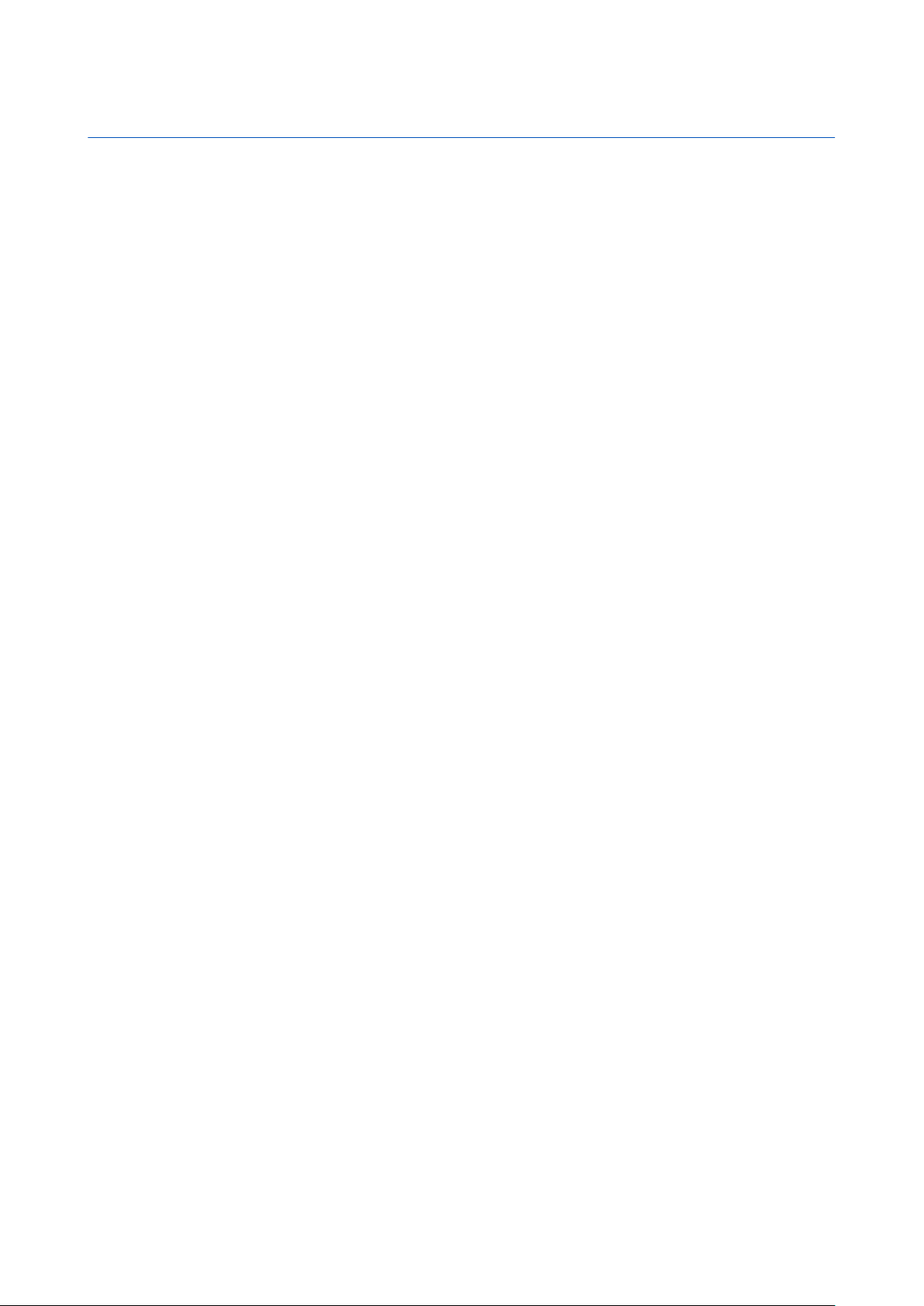
İçindekiler
Güvenliğiniz için...........................................................................6
Cihazınız hakkında.....................................................................................6
ŞEBEKE SERVİSLERİ......................................................................................6
Donanımlar, bataryalar ve şarj cihazları.............................................7
1. Başlarken....................................................................................8
SIM kart ve bataryayı takma...................................................................8
Hafıza kartını yerleştirme........................................................................9
Hafıza kartını çıkarma............................................................................10
Bataryayı şarj etme.................................................................................10
Cihazınızı açma.........................................................................................10
Tuşlar ve parçalar....................................................................................11
Tuşları kilitleme........................................................................................11
Konektörler................................................................................................11
Antenler......................................................................................................12
Ekran hakkında.........................................................................................12
Ekran göstergeleri...................................................................................12
Nokia destek ve başvuru bilgileri.......................................................13
2. Cihazınız...................................................................................14
Menü tuşu ve joystick.............................................................................14
Bekleme modu.........................................................................................14
Etkin bekleme........................................................................................14
Bekleme...................................................................................................14
Menü............................................................................................................14
Çeşitli uygulamalardaki ortak işlemler.............................................15
Cihaz içi arm..............................................................................................15
Metin yazma..............................................................................................15
Geleneksel metin girişi.......................................................................15
Metin tahmini girişi.............................................................................16
Metni panoya kopyalama..................................................................16
Yazma dilini değiştirme.........................................................................16
Ses seviyesi kontrolü..............................................................................16
Tercihler......................................................................................................16
Zil sesleri seçme....................................................................................17
Donanım ayarlarını değiştirme........................................................17
Temalar.......................................................................................................17
Cihazlar arasında içerik aktarma........................................................17
Bluetooth veya kızılötesiyle veri aktarma....................................18
Başka cihaz ile veri senkronize etme.............................................18
Hafıza...........................................................................................................18
Cihaz hafızası.........................................................................................18
Taşınabilir hafıza..................................................................................18
Hafıza ayrıntıları...................................................................................18
Hafıza kartı.............................................................................................19
MicroSD.................................................................................................19
Hafıza kartını kullanma...................................................................19
Hafıza kartını biçimlendirme.........................................................19
Hafıza kartı güvenliği.......................................................................19
Hafıza kartının kilidini açma..........................................................19
Yardım ve öğretici...................................................................................19
Cihaz yardımı.........................................................................................20
Öğretici....................................................................................................20
Nokia PC Suite...........................................................................................20
3. Aramalar ve sesli uygulamalar..........................................21
Arama yapma............................................................................................21
Hızlı arama.................................................................................................21
Aramaları cevaplama..............................................................................21
Arama sırasında kullanılabilecek seçenekler..................................21
Aramaları aktarma..................................................................................22
Arama engelleme....................................................................................22
DTMF tonları gönderme.........................................................................22
İşlem kyd....................................................................................................22
İşlem kyd. ayarları................................................................................23
Bas-konuş...................................................................................................23
Bas-konuş...................................................................................................23
Kullanıcı ayarları................................................................................23
Bağlantı ayarları................................................................................24
Bas-konuş servisinde oturum açma...............................................24
Bas-konuş aramaları............................................................................24
Geri arama istekleri.............................................................................24
Kartvizit görünümü.............................................................................24
Kanal oluşturma....................................................................................24
BK kanallarına kaydolma...................................................................24
Kanala katılma.......................................................................................25
Bas-konuş kaydı....................................................................................25
Bas-konuş özelliğinden çıkma..........................................................25
Cihaz güvenliği ........................................................................................25
Güvenlik ayarlarını tanımlama.........................................................25
Kısıtlama şifresini değiştirme...........................................................26
Sabit arama............................................................................................26
Telesekreter...............................................................................................26
Ses komutları............................................................................................26
Arama yapma........................................................................................26
Uygulama başlatma.............................................................................27
Tercih değiştirme.................................................................................27
Ses komutu ayarları.............................................................................27
Sesli yardım...............................................................................................27
Kaydedici....................................................................................................27
Ses kaydını çalma.................................................................................27
Metin-konuşma........................................................................................27
Msj. okuyc................................................................................................27
Konuşma.................................................................................................28
Ses özellikleri......................................................................................28
Ses yönetimi.......................................................................................28
4. Rehber......................................................................................29
Kartvizit gruplarını yönetme................................................................29
Varsayılan bilgileri yönetme................................................................29
SIM kart ile cihazın hafızası arasında kartvizitleri
kopyalama.................................................................................................30
Kartvizitler için zil sesi seçme..............................................................30
Kartvizitler..................................................................................................30
5. Ajanda.......................................................................................31
Takvim kayıtları oluşturma..................................................................31
Yapılacak.....................................................................................................31
Takvim ayarları.........................................................................................31
Takvim görünümleri...............................................................................32
Takvim kayıtları gönderme..................................................................32
Alınan bir takvim kaydını takviminize ekleme...............................32
6. Mesajlar....................................................................................33
Mesajları düzenleme...............................................................................33
Mesaj arama..............................................................................................33
Gelen kutusu.............................................................................................33
Klasörlerim.................................................................................................33
Taslak mesajlar.........................................................................................34
Gönderilen mesajlar................................................................................34
Giden kutusu.............................................................................................34
İletim raporları.........................................................................................34
Mesajlaşma ayarları................................................................................34
Diğer ayarlar...........................................................................................35
Kısa mesaj merkezi ayarları.................................................................35
Kısa mesajlar.............................................................................................35
Kısa mesaj yazma ve gönderme......................................................35
Kısa mesajlar için gönderme seçenekleri..................................35
Alınan kısa mesajları cevaplama.....................................................35
SIM kart üzerindeki kısa mesajlar...................................................35
Kısa mesaj ayarları...............................................................................36
Resimli mesajlar...................................................................................36
Resimli mesajları iletme.................................................................36
Multimedya mesajları.............................................................................36
Multimedya mesajı oluşturma ve gönderme..............................36
Sunum oluşturma.................................................................................37
Multimedya mesajı alma ve cevaplama........................................37
Sunumları görüntüleme.....................................................................38
Medya nesnelerini görüntüleme.....................................................38
Multimedya eklerini görüntüleme ve kaydetme........................38
Multimedya mesajı ayarları...............................................................38
E-posta mesajları.....................................................................................39
E-postanızı ayarlama...........................................................................39
Posta kutusuna bağlanma.................................................................39
E-postayı çevrimdışı görüntüleme..................................................40
E-posta okuma ve cevaplama...........................................................40
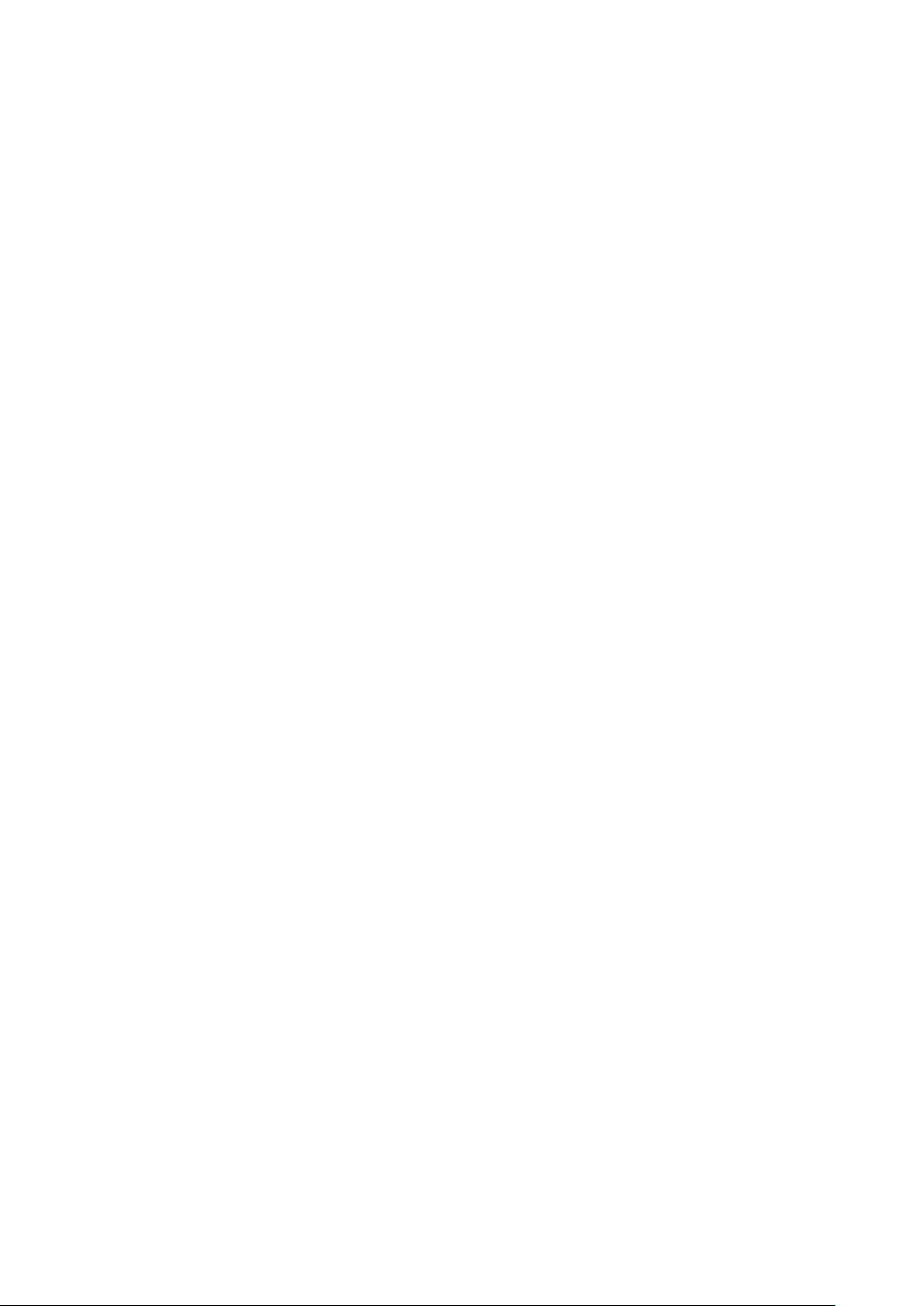
İ ç i n d e k i l e r
Mesaj silme.............................................................................................40
E-posta klasörleri..................................................................................41
E-posta yazma ve gönderme............................................................41
E-posta hesabı ayarları.......................................................................41
Kullanıcı ayarları................................................................................42
Alma ayarları.......................................................................................42
Otomatik alım ayarları.....................................................................42
Sohbet.........................................................................................................42
Sohbet sunucusuna bağlanma.........................................................42
Sohbet kullanıcılarını veya Sohbet gruplarını arama...............42
Tek bir Sohbet kullanıcısı ile konuşma..........................................43
Sohbet grupları.....................................................................................43
Grup konuşmaları..............................................................................43
Sohbet grubu ayarları......................................................................44
Grup düzenleme hakları..................................................................44
Gruplarda yasaklama yapma.........................................................44
Sohbet kartvizitleri..............................................................................44
Engellenen kartvizitler.....................................................................45
Davetleri görüntüleme.......................................................................45
Kayıtlı mesajlaşma...............................................................................45
Ayarlar......................................................................................................45
Sohbet sunucusu ayarları...............................................................45
Özel mesajlar.............................................................................................46
Servis komutlarını gönderme...........................................................46
7. Nokia Takım çalışma araçları............................................47
Nokia Takım çalışma araçları ayarları...............................................47
8. Ofis uygulamaları..................................................................48
Notlar...........................................................................................................48
Hesaplama.................................................................................................48
Dönüştür.....................................................................................................48
Ölçü birimlerini dönüştürme............................................................48
Ana para birimini ve döviz kurunu ayarlama..............................48
Dosya yöneticisi........................................................................................49
Dosyaları yönetme...............................................................................49
Dosya arama..........................................................................................49
Quickoffice.................................................................................................49
Quickword...............................................................................................49
Quicksheet..............................................................................................50
Quickpoint..............................................................................................50
PDF reader..................................................................................................50
Zip yöneticisi.............................................................................................50
Saat..............................................................................................................50
Saat ayarları...........................................................................................50
Dünya saati.............................................................................................51
9. Bağlantılar...............................................................................52
İnternet erişim noktaları.......................................................................52
Veri aramaları için bir İnternet erişim noktası kurma..............52
Veri aramaları için gelişmiş İnternet erişim noktası
ayarları.....................................................................................................52
Paket veri bağlantısı (GPRS) için İnternet erişim noktası
kurma.......................................................................................................53
Paket veri bağlantısı (GPRS) için gelişmiş İnternet erişim
noktası ayarları.....................................................................................53
Kablo bağlantısı.......................................................................................53
Bluetooth....................................................................................................54
Bluetooth'u kullanmaya başlama...................................................54
Ayarlar......................................................................................................54
Güvenlik ipuçları...................................................................................54
Veri gönderme.......................................................................................54
Bluetooth bağlantısı göstergeleri...................................................55
Cihazları eşleştirme..............................................................................55
Bir cihazı yetkilendirme..................................................................55
Veri alma.................................................................................................55
Bluetooth bağlantısını sonlandırma..............................................55
SIM erişim tercihi.....................................................................................55
Kızılötesi.....................................................................................................56
Veri bağlantıları........................................................................................56
Paket verileri..........................................................................................56
Bağlantı yöneticisi...................................................................................57
Etkin bağlantıları görüntüleme ve sonlandırma........................57
Modem........................................................................................................57
Mobil VPN ..................................................................................................57
VPN yönetimi.........................................................................................57
VPN poliçelerini yönetme...................................................................58
VPN işlem kaydını görme...................................................................58
Veri senkronizasyonu.............................................................................58
Yeni bir senkronizasyon tercihi oluşturma..................................58
Senkronizasyon tercihleri..................................................................59
Senkronizasyon bağlantı ayarları....................................................59
Rehber senkronizasyon ayarlarını tanımlama............................59
Ajanda senkronizasyon ayarlarını tanımlama............................59
Notlar senkronizasyon ayarlarını tanımlama..............................59
10. Web.........................................................................................60
Erişim noktaları........................................................................................60
Web'de tarama.........................................................................................60
Yer İmleri....................................................................................................60
Bağlantıyı kesme.....................................................................................60
Önbelleği temizleme...........................................................................61
Haber yayınları ve bloglar.....................................................................61
Web ayarları..............................................................................................61
Servisler......................................................................................................61
11. Kamera...................................................................................62
Fotoğraf çekme........................................................................................62
Video klip kaydetme...............................................................................62
Mesajlara resim ekleme.........................................................................62
Mesajlara video ekleme.........................................................................62
Ayarlar.........................................................................................................62
12. Medya uygulamaları..........................................................64
Galeri............................................................................................................64
Görüntüler...............................................................................................64
Görüntü dosyalarını yönetme.......................................................64
Görüntüleri düzene sokma.............................................................65
RealPlayer .................................................................................................65
Video klip oynatma ve gerçek zamanlı aktarım bağları..........65
Ses dosyası ve video klip gönderme..............................................65
Video alma..............................................................................................65
Medya klip hakkındaki bilgileri görme..........................................66
Ayarlar......................................................................................................66
Video ayarları.....................................................................................66
Bağlantı ayarları................................................................................66
Yakın kopya ayarları.........................................................................66
Şebeke ayarları...................................................................................66
Gelişmiş şebeke ayarları.................................................................66
Müzik çalar.................................................................................................67
Müzik dinleme.......................................................................................67
Müzik ses seviyesini ayarlama..........................................................67
Parça listeleri.........................................................................................67
Ekolayzer.................................................................................................67
Flash oynatıcısı.........................................................................................68
Nokia Katalogları.....................................................................................68
Katalog açma.........................................................................................68
Klasör açma............................................................................................68
Katalog ayarları.....................................................................................69
13. Ayarlar....................................................................................70
Telefon ayarları........................................................................................70
Genel ayarları.........................................................................................70
Bildirim ışığı...........................................................................................70
Bekleme modu ayarları......................................................................70
Ekran ayarları.........................................................................................70
Arama ayarları..........................................................................................71
Bağlantı ayarları.......................................................................................71
Erişim noktaları.....................................................................................71
Paket verileri..........................................................................................71
Paket veri ayarları.............................................................................71
Oturum başlatma protokolü (SIP) ayarları...................................72
SIP tercihlerini düzenleme.............................................................72
SIP yakın kopya sunucularını düzenleme..................................72
Kütük sunucularını düzenleme.....................................................72
Veri araması ayarları...........................................................................72
VPN............................................................................................................73
VPN erişim noktaları.........................................................................73
İnternet erişim noktası ayarları....................................................73
Yapılandırmalar.....................................................................................73
Tarih ve saat ayarları..............................................................................73
Güvenlik ayarları......................................................................................73
Şebeke ayarları.........................................................................................73
Donanım ayarları.....................................................................................74

İ ç i n d e k i l e r
Metin telefonu ayarları.......................................................................74
14. Araçlar....................................................................................75
Konumlama...............................................................................................75
Gezgin..........................................................................................................75
Gezinme görünümü.............................................................................75
Konum görünümü................................................................................75
Yol mesafesi görünümü.....................................................................75
Yerleri yönetin.......................................................................................76
Gezgin ayarları......................................................................................76
Yer işaretleri..............................................................................................76
Yer işareti kategorileri........................................................................76
Yer işareti kategorilerini düzenleme..........................................77
Yer işaretlerini düzenleme................................................................77
Yer işaretlerini alma............................................................................77
Sett. wizard................................................................................................77
E-posta.....................................................................................................77
Operatör..................................................................................................77
Uygulama yöneticisi...............................................................................78
Uygulamaları ve yazılımı yükleme..................................................78
Yazılımı görüntüleme ve kaldırma.................................................78
Kurulum kayıtlarını görüntüleme...................................................78
Ayarlar......................................................................................................78
Java uygulamasının güvenlik ayarlarını belirleme....................78
Sertifika yöneticisi................................................................................79
Kişisel sertifikaları yönetme..........................................................79
Yetki sertifikalarını yönetme.........................................................79
Sertifika ayrıntılarını görüntüleme.............................................80
Sertifika güvenlik ayarları..............................................................80
15. Cihaz yönetimi.....................................................................81
Sunucu tercih ayarları............................................................................81
Uzak yapılandırma şebeke servisi......................................................81
Uzak yapılandırma ayarları...............................................................81
Yapılandırma tercihi oluşturma.......................................................81
Batarya bilgileri..........................................................................82
Nokia orijinal batarya doğrulama kuralları.....................................82
Hologramın orijinal olup olmadığını anlama..............................82
Bataryanız orijinal değilse ne olur?................................................83
Bakım ve onarım........................................................................84
İlave güvenlik bilgileri..............................................................85
Çalışma ortamı..........................................................................................85
Tıbbi cihazlar.............................................................................................85
Kalp pilleri...............................................................................................85
İşitme cihazları......................................................................................85
Araçlar.........................................................................................................85
Potansiyel patlama tehlikesi olan ortamlar....................................85
Acil aramalar.............................................................................................86
SERTİFİKA BİLGİLERİ(SAR).......................................................................86
Dizin...............................................................................................87
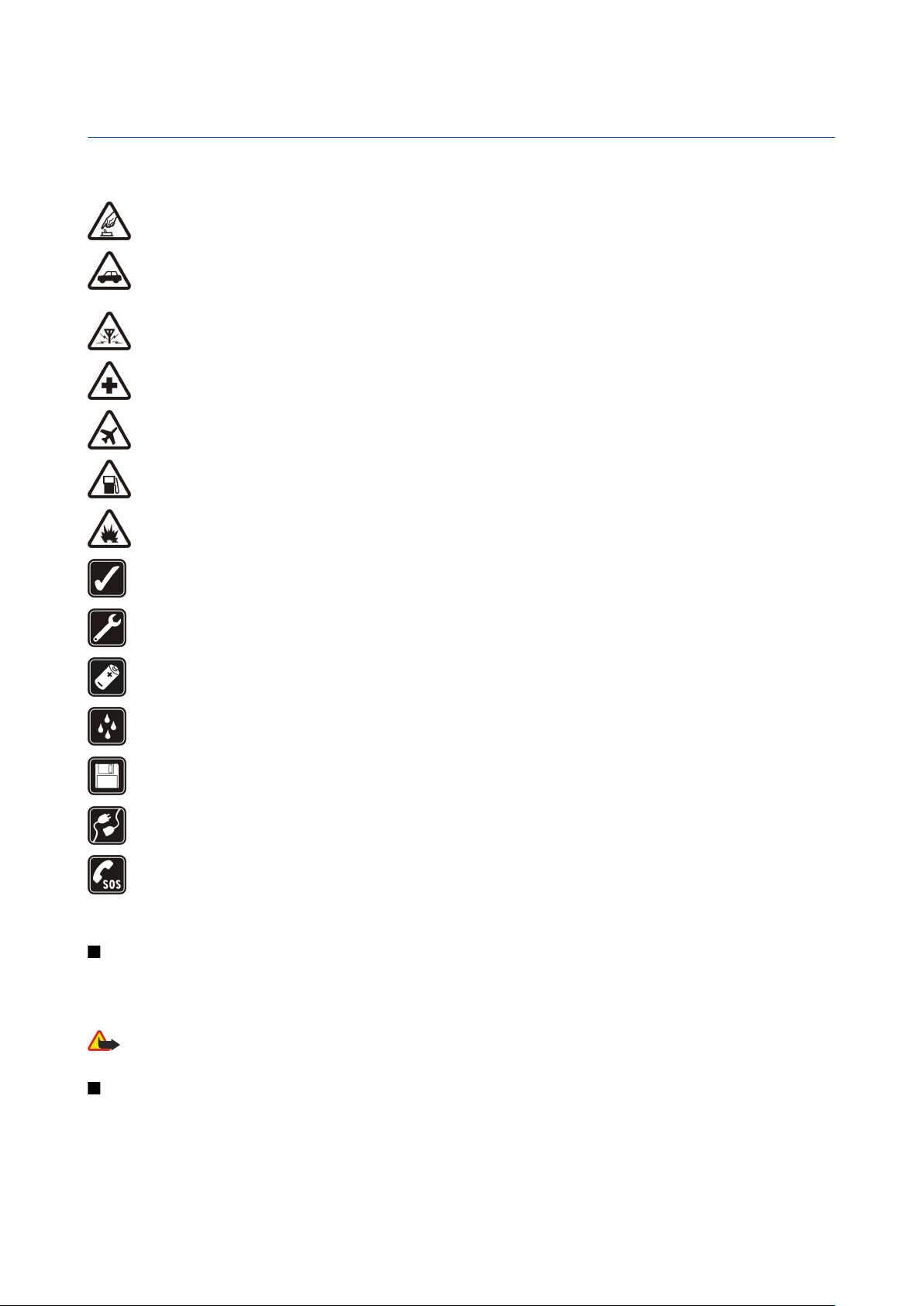
Güvenliğiniz için
Bu basit talimatları okuyun. Bu talimatlara uyulmaması tehlikeli ya da yasalara aykırı olabilir. Daha fazla bilgi için kullanım kılavuzunun tamamını
okuyun.
GÜVENLİ BİR BİÇİMDE AÇMA
Kablosuz telefon kullanımının yasak olduğu veya girişim veya tehlikeye neden olabileceği durumlarda cihazı açmayın.
YOL GÜVENLİĞİ ÖNCE GELİR
Tüm yerel yasalara uyun. Sürüş sırasında aracı kullanmak üzere ellerinizi her zaman serbest tutun. Sürüş sırasında önceliğiniz yol
güvenliği olmalıdır.
GİRİŞİM
Tüm kablosuz cihazlar, performansı etkileyebilecek girişime maruz kalabilir.
HASTANELERDE KAPATIN
Her türlü kısıtlamaya uyun. Tıbbi cihazların yakınında cihazı kapatın.
UÇAKTA KAPATIN
Her türlü kısıtlamaya uyun. Kablosuz cihazlar uçakta girişime neden olabilir.
YAKIT İKMALİ SIRASINDA KAPATIN
Cihazı yakıt ikmal noktalarında kullanmayın. Yakıt veya kimyasalların yakınında kullanmayın.
PATLAMA YAKININDA KAPATIN
Her türlü kısıtlamaya uyun. Patlama yapılan yerlerde cihazı kullanmayın.
DİKKATLİ KULLANIN
Ürün belgelerinde açıklandığı şekilde yalnızca normal konumda kullanın. Antenlere gereksiz yere dokunmayın.
KALİFİYE SERVİS
Bu ürünü yalnızca kalifiye personel monte edebilir veya onarabilir.
DONANIMLAR VE BATARYALAR
Yalnızca onaylı donanımları ve bataryaları kullanın. Uyumsuz ürünler bağlamayın.
SUYA DAYANIKLILIK
Cihazınız suya dayanıklı değildir. Telefonunuzu kuru tutun.
YEDEK KOPYALAR
Tüm önemli bilgilerin yedek kopyalarını almayı veya yazılı kayıtlarını bulundurmayı hatırlayın.
DİĞER CİHAZLARA BAĞLAMA
Başka bir cihaza bağlarken, ayrıntılı güvenlik talimatlar için cihazın kullanım kılavuzunu okuyun. Uyumsuz ürünler bağlamayın.
ACİL ARAMALAR
Cihazın telefon işlevinin açık ve cihazın çalışır durumda olduğundan emin olun. Ekranı temizlemek ve bekleme moduna dönmek için
bitir tuşuna gerektiği kadar basın. Acil durum numarasını girip ara tuşuna basın. Yerinizi bildirin. İzin verilmedikçe görüşmeyi
bitirmeyin.
Cihazınız hakkında
The wireless device described in this guide is approved for use on the EGSM 850/900/1800/1900 networks. Şebekeler hakkında daha
fazla bilgi almak için servis sağlayıcınıza başvurun.
Bu cihazın özelliklerinden yararlanırken tüm yasalara uyun ve başkalarının gizlilik hakkına ve yasal haklarına riayet edin.
Uyarı: Bu cihazın, çalar saat dışındaki özelliklerini kullanmak için cihaz açık olmalıdır. Kablosuz cihaz kullanımının girişim veya
tehlikeye neden olabileceği durumlarda cihazı açmayın.
ŞEBEKE SERVİSLERİ
Telefonu kullanabilmeniz için bir kablosuz servis sağlayıcısından servis almanız gerekir. Bu cihazdaki özelliklerin birçoğunun çalışabilmesi
kablosuz şebekenin özelliklerine bağlıdır. Bu şebeke servisleri, tüm şebekelerde bulunmayabilir veya şebeke servislerini kullanabilmeniz için
önce servis sağlayıcınızla özel düzenlemeler yapmanız gerekebilir. Servis sağlayıcınızın bu servislerin kullanımıyla ilgili ek talimatlar vermesi
ve hangi ücretlerin uygulanacağını açıklaması gerekebilir. Bazı şebekelerin, şebeke servislerini kullanabilmenizi etkileyecek kısıtlamaları olabilir.
Örneğin bazı şebekeler dile-özgü tüm karakterleri ve servisleri desteklemeyebilir.
Copyright © 2006 Nokia. All Rights Reserved. 6
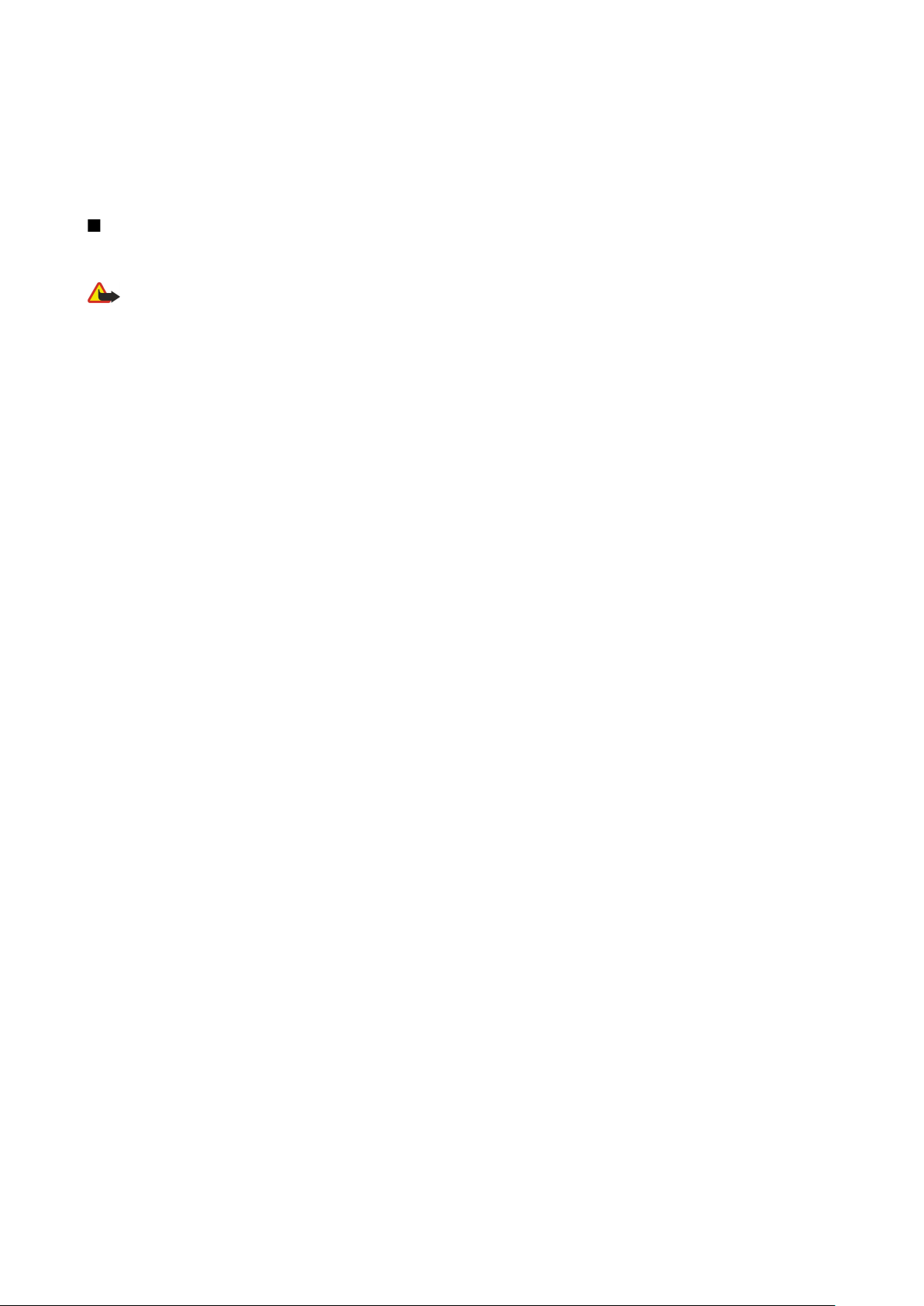
G ü v e n l i ğ i n i z i ç i n
Servis sağlayıcınız cihazınızdaki belirli özelliklerin devre dışı bırakılmasını veya etkinleştirilmemesini istemiş olabilir. Bu durumda, söz konusu
özellikler cihazınızın menüsünde görünmeyecektir. Ayrıca cihazınız özel olarak yapılandırılmış olabilir. Bu yapılandırma, menü isimleri, menü
düzeni ve simgeleri üzerindeki değişiklikleri de içerebilir. Daha fazla bilgi almak için servis sağlayıcınıza başvurun.
Bu cihaz, TCP/IP protokollerinde çalışan WAP 2.0 protokollerini (HTTP ve SSL) destekler. Bu cihazın MMS, tarama, e-posta ve tarayıcıyı kullanarak
veya MMS üzerinden içerik indirme gibi bazı özellikleri, söz konusu teknolojiler için şebeke desteği gerektirir.
Donanımlar, bataryalar ve şarj cihazları
Herhangi bir şarj cihazını bu cihazla kullanmadan önce model numarasını kontrol edin. Bu cihaz, AC-4 ve DC-4 şarj cihazlarıyla birlikte kullanılmak
üzere tasarlanmıştır:
Uyarı: Yalnızca, bu modelle birlikte kullanımı Nokia tarafından onaylanmış bataryaları, şarj cihazlarını ve donanımları kullanın. Başka
türde batarya, şarj cihazı veya donanım kullanılması onay veya garantileri geçersiz kılabilir ve tehlikeli olabilir.
Onaylı donanımları edinmek için satıcınıza başvurun. Herhangi bir donanımın güç kablosunu prizden çekerken, kabloyu değil fişi kavrayın ve
çekin.
Cihazınız ve donanımları küçük parçalar içerebilir. Bunları küçük çocukların erişiminden uzak tutun.
Copyright © 2006 Nokia. All Rights Reserved. 7
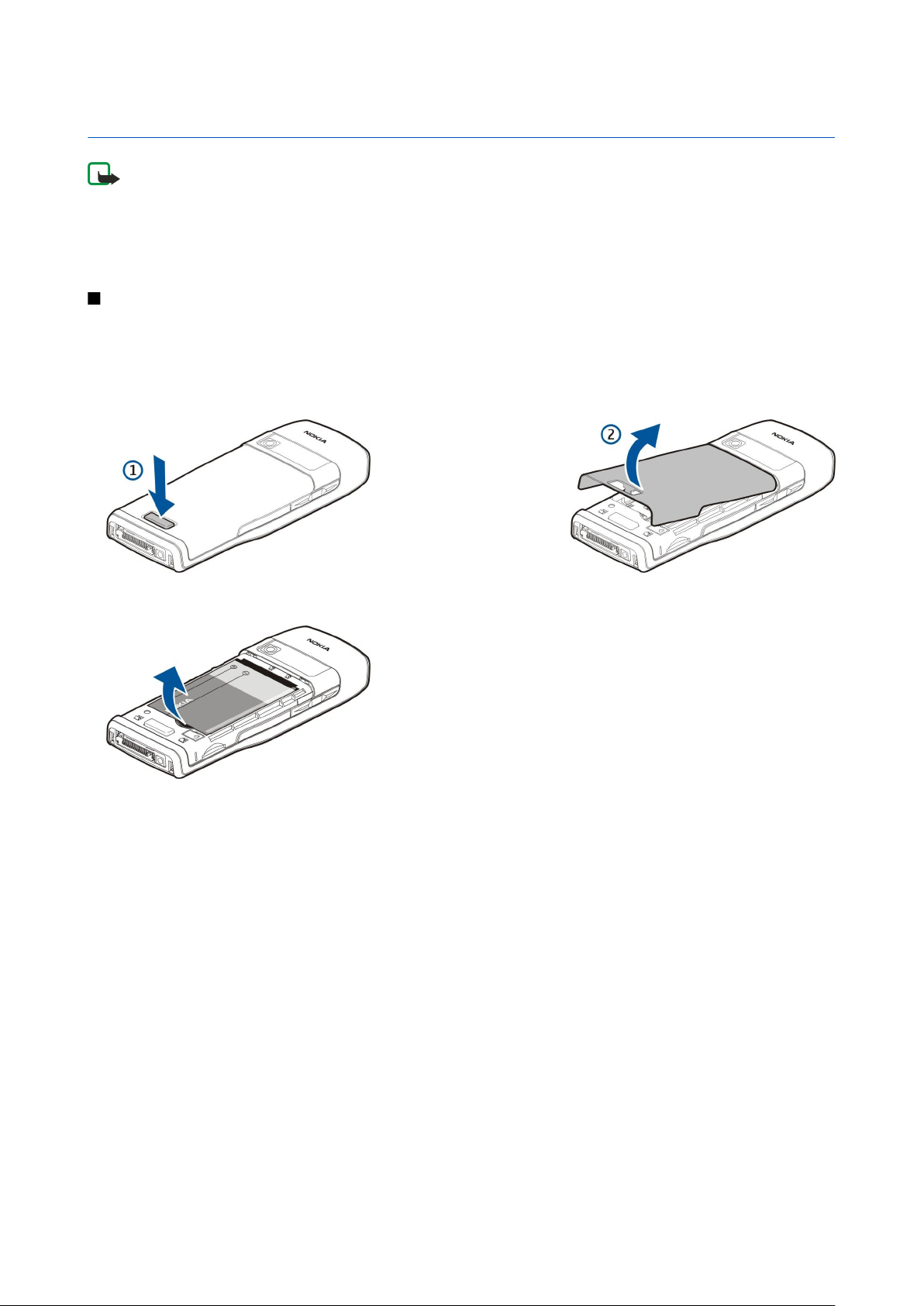
1. Başlarken
Not: Servis sağlayıcınız cihazınızdaki belirli özelliklerin devre dışı bırakılmasını veya etkinleştirilmemesini istemiş
olabilir. Bu durumda, söz konusu özellikler cihazınızın menüsünde görünmeyecektir. Cihazınız şebeke sağlayıcınız için
özel olarak yapılandırılmış da olabilir. Bu yapılandırma, menü isimleri, menü düzeni ve simgeleri üzerindeki
değişiklikleri de içerebilir. Daha fazla bilgi almak için servis sağlayıcınıza başvurun.
Model numaraları: Nokia E50-1 (RM-170, kameralı) ve Nokia E50-2 (RM-171, kamerasız).
Bundan sonra Nokia E50 olarak anılacaktır.
SIM kart ve bataryayı takma
Tüm SIM kartlarını küçük çocukların erişiminden uzak tutun.
SIM kart edinmek ve SIM kart servislerinin kullanımı hakkında bilgi almak için SIM kart satıcınıza başvurun. Bu, servis sağlayıcı,
şebeke operatörü veya başka bir satıcı olabilir.
1. Bataryayı çıkarmadan önce daima cihazı kapatın ve şarj cihazının bağlantısını kesin.
Cihazın arka tarafı size bakacak şekildeyken açma düğmesine (1) basın. Kapak açılır. Kapağı ok (2) yönünde kaldırın.
2. Batarya kapağının üst tarafındaki kancaları yuvalarından kaydırın.
3. Batarya takılıysa, çıkarmak için bataryayı ok yönünde kaldırın.
4. SIM kart yuvasını serbest bırakmak için, yuvayı aşağıya doğru kaydırın ve nazikçe yukarı çekin.
5. SIM kartı takın. Kartın temas yüzeyinin cihazın üzerinde bulunan konektörlere doğru olduğundan ve kesik köşenin cihazın
üst tarafına doğru geldiğinden emin olun. Yuvayı kapatın ve yerine kilitlenmesi için yukarıya doğru kaydırın.
Copyright © 2006 Nokia. All Rights Reserved. 8

B a ş l a r k e n
6. Bataryayı takın.
7. Arka kapağı tekrar yerine takın.
Hafıza kartını yerleştirme
Yalnızca bu cihazla birlikte kullanım için Nokia tarafından onaylanmış microSD kartlarını kullanın. Nokia, endüstri standartlarında
olduğu onaylı hafıza kartlarını kullanır, ancak diğer markalar düzgün bir biçimde çalışmayabilir veya bu cihazla tam olarak
uyumlu olmayabilir.
Cihazınızdaki hafızayı kaydetmek için bir hafıza kartı kullanın. Cihazınızdaki bilgileri hafıza kartına da yedekleyebilirsiniz. Tüm
hafıza kartları küçük çocukların erişiminden uzak tutun.
Cihazınızın satış paketi hafıza kartı içermeyebilir. Hafıza kartları ayrı bir donanım olarak mevcuttur.
Bkz. "Hafıza", s. 18.
1. Arka kapağı çıkarın.
2. Hafıza kartını yuvasına yerleştirin. Kartın temas yüzeyinin cihazın ön kapağına doğru geldiğinden emin olun.
Copyright © 2006 Nokia. All Rights Reserved. 9
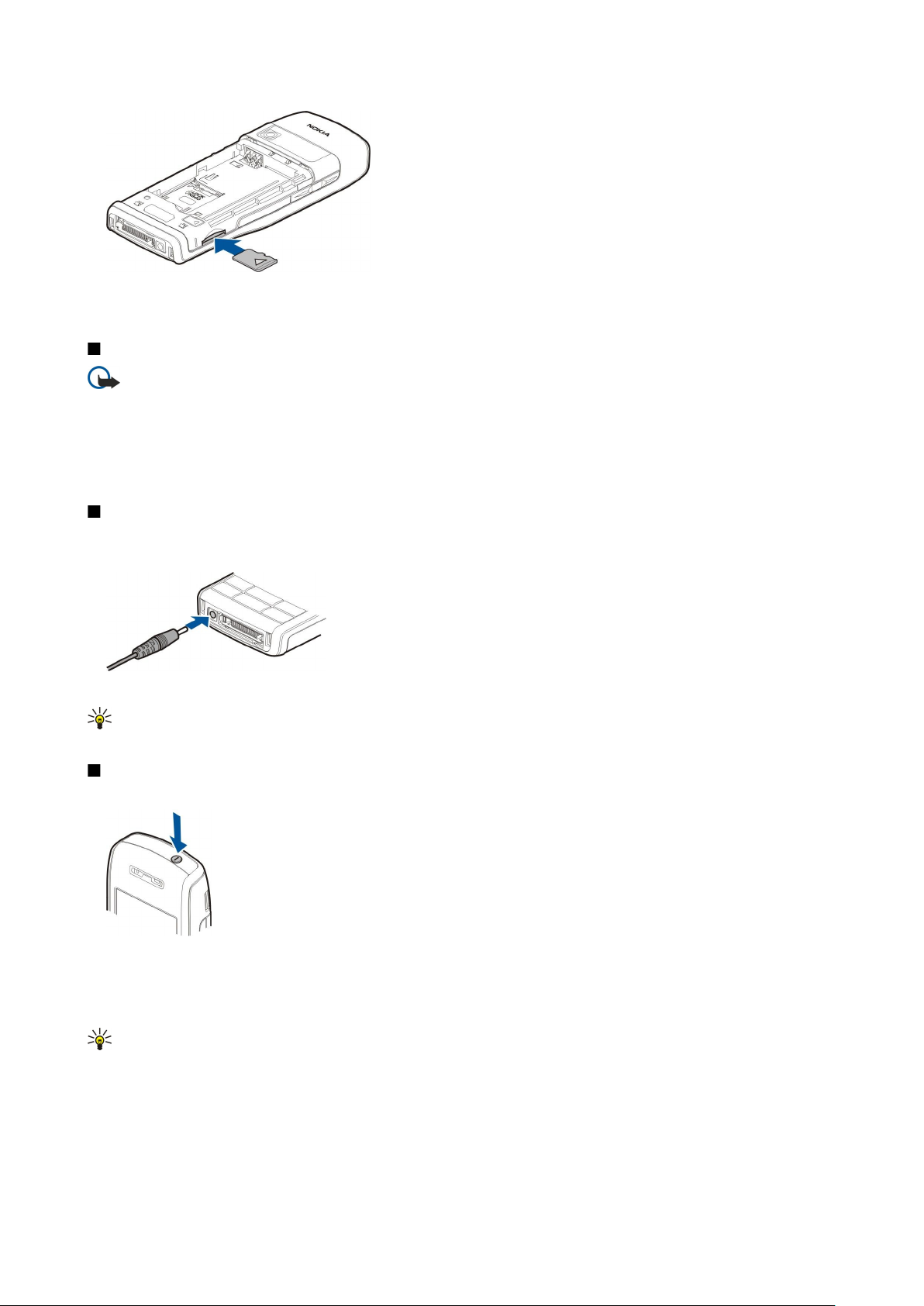
B a ş l a r k e n
3. Kartı içeriye itin. Kart yerine oturduğunda bir tık sesi duyarsınız.
4. Batarya kapağını tekrar yerine takın.
Hafıza kartını çıkarma
Önemli: Hafıza kartını bir işlemin ortasında, karta erişilirken çıkarmayın. Kartın işlemin ortasında çıkarılması, hafıza
kartının yanı sıra cihaza da zarar verebilir ve kartta kayıtlı veriler bozulabilir.
1. Menü > Araçlar > Hafıza kartı > Seçenek > Haf. kartını çıkartın seçeneğini belirleyin.
2. Arka kapağı çıkarın.
3. Hafıza kartı yuvasından ayırmak üzere hafıza kartının kenarına bastırın.
4. Batarya kapağını tekrar yerine takın.
Bataryayı şarj etme
1. Uyumlu bir şarj cihazını prize takın.
2. Elektrik kablosunu cihaza bağlayın. Batarya tamamen boşalmışsa, şarj göstergesinin kaymaya başlaması biraz zaman alabilir.
3. Batarya tam olarak şarj edildiyse, şarj cihazını cihazdan, sonra da prizden çıkarın.
İpucu: Eski Nokia'lara uyumlu şarj aletiniz varsa, bunu AC-44 şarj adaptörüne takarak Nokia E50 ile kullanabilirsiniz. Bu
adaptör satış paketinin içerisinde mevcuttur.
Cihazınızı açma
1. Açma/kapatma tuşunu basılı tutun.
2. Cihaz bir PIN kodu veya kilit kodu isterse, kodu girin ve Tamam'ı seçin.
3. Cihazı ilk kez açtığınızda, cihaz sizden geçerli saati, tarihi ve bulunduğunuz şehri girmenizi ister. Saati öğleden önceden (ö.ö.)
öğleden sonraya (ö.s.) geçirmek için aşağıya ilerleyin. Şehrinizi bulmak için, şehir adının ilk harflerini girin. Doğru şehri seçmek
önemlidir, çünkü planlanan takvim kayıtları, şehri değiştirirseniz ve yeni şehir farklı bir saat diliminde bulunuyorsa değişebilir.
İpucu: Cihazı açtığınızda SIM kart sağlayıcıyı tanıyabilir ve doğru kısa mesaj, multimedya mesajı ve GPRS ayarlarını
otomatik olarak yapabilir. Yapamazsa doğru ayarları öğrenmek için servis sağlayıcınıza başvurun veya Sett. wizard
uygulamasını kullanın.
Cihaz, SIM kart takılı değilken veya Hatsız tercihi seçiliyken şebekeye bağımlı telefon işlevleri dışındaki işlevler için kullanılabilir.
Copyright © 2006 Nokia. All Rights Reserved. 10
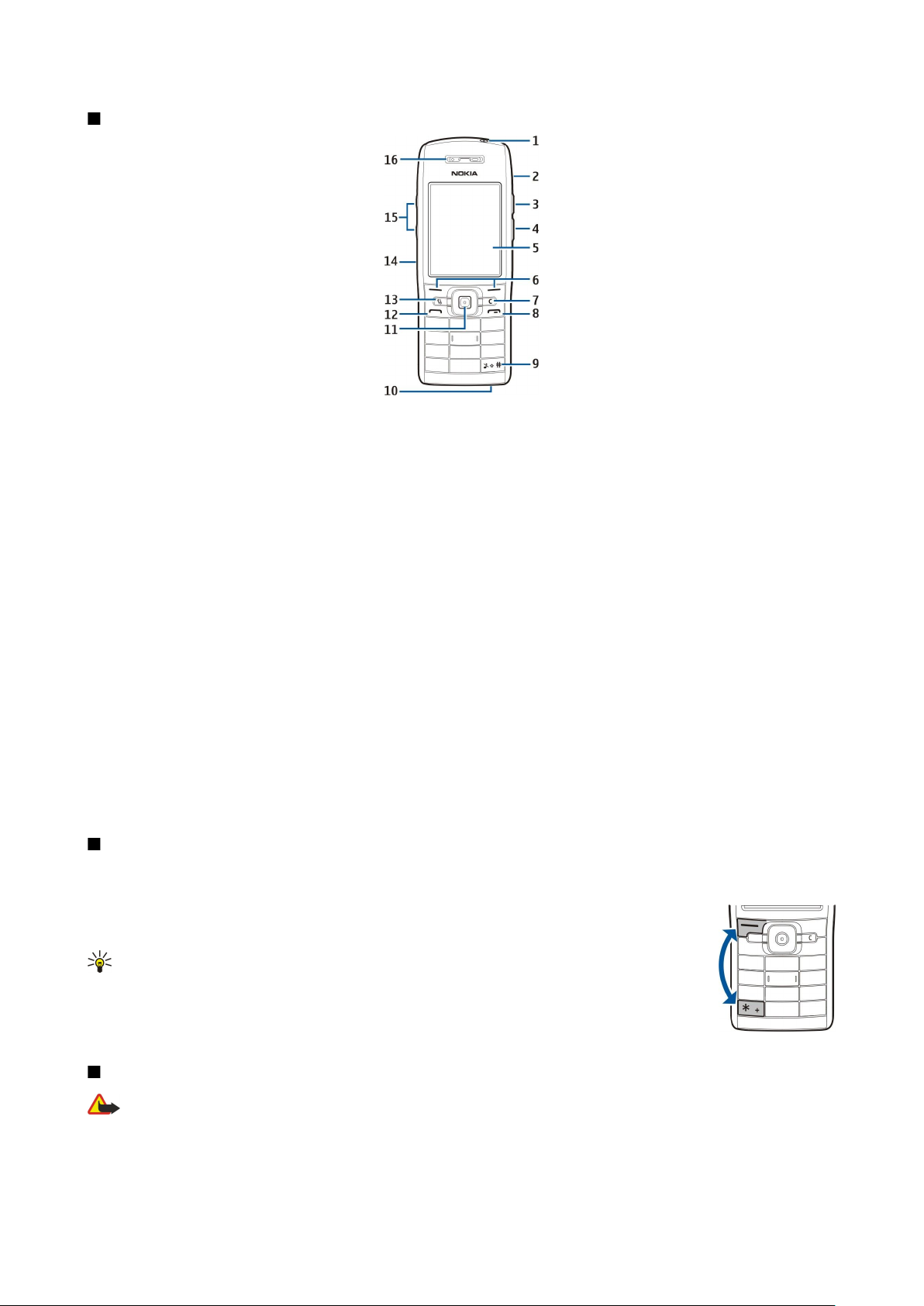
B a ş l a r k e n
Tuşlar ve parçalar
1 — Açma/kapama düğmesi
2 — Dahili hoparlör
3 — Rehber veya operatörünüz tarafından tanımlanan diğer uygulamayı açmak için bu tuşa basın.
4 — Düzenle tuşu
5 — Ekran
6 — Seçim tuşları. Ekranda, üst tarafında gösterilen işlevi gerçekleştirmek için seçim tuşlarından birine basın.
7 — Silme tuşu
8 — Bitirme tuşu. Aramaları reddetmek, etkin aramaları ve beklemede tutulan aramaları sonlandırmak, uygulamaları kapatmak
için bitirme tuşuna basın; veri bağlantılarını (GPRS, veri arama) sonlandırmak içinse bitirme tuşuna uzun süreli olarak basın.
9 — Sessiz ve Genel tercihleri arasında geçiş yapmak için bu tuşa bir iki saniye boyunca basın.
10 — Mikrofon
11 — Joystick. Bir seçim girmek, ekranda sola, sağa, yukarı, aşağı ilerlemek ve ekranın üzerinde hareket etmek için joystick'e
basın. Joystick etrafındaki ışık yanıp söner, örneğin; cevapsız bir arama veya gelen bir mesaj olduğunda.
12 — Arama tuşu
13 — Menü tuşu. Cihazınıza yüklenmiş uygulamalara erişmek için Menü tuşuna basın. Kullanım kılavuzunda "Menü seçeneğini
belirleyin" dendiğinde bu, menü tuşuna basın anlamına gelir.
14 — Kızılötesi bağlantı noktası
15 — Ses seviyesi tuşları
16 — Kulaklık
Tip etiketini bulmak için, batarya kapağını ve bataryayı çıkarın.
Tuşları kilitleme
Cihazınızda programlanan resmi acil durum numarası tuş takımı kilidi devredeyken de aranabilir.
Cihazdaki tuşlara kazayla basılmasını önlemek için, tuşları kilitleyin.
Tuşları bekleme modunda kilitlemek için, sol seçim tuşuna ve * tuşuna basın. Kilidi açmak için sol seçim ve
* tuşlarına yeniden basın.
İpucu: Tuşları Menü içinde veya açık uygulamada kilitlemek için, açma/kapatma tuşuna kısa
süreyle basın ve Tuşları kilitle seçeneğini belirleyin. Kilidi açmak için sol seçim ve * tuşlarına basın.
Ayrıca cihazı, kilit kodunuzu kullanarak, bekleme modundayken kilitleyebilirsiniz. Açma/kapatma tuşuna
basın, Telefonu kilitle seçeneğini belirleyin ve kilit kodunuzu girin. Varsayılan kilit kodu 12345'tir. Kilidi
açmak için, sol seçim tuşuna basın, kilit kodunuzu girin ve joystick'e basın.
Konektörler
Uyarı: Kulaklıklı mikrofon setini kullanırken dışarıdaki sesleri duyamayabilirsiniz. Güvenliğinizi tehlikeye sokacak
durumlarda kulaklıklı mikrofon setini kullanmayın.
Copyright © 2006 Nokia. All Rights Reserved. 11
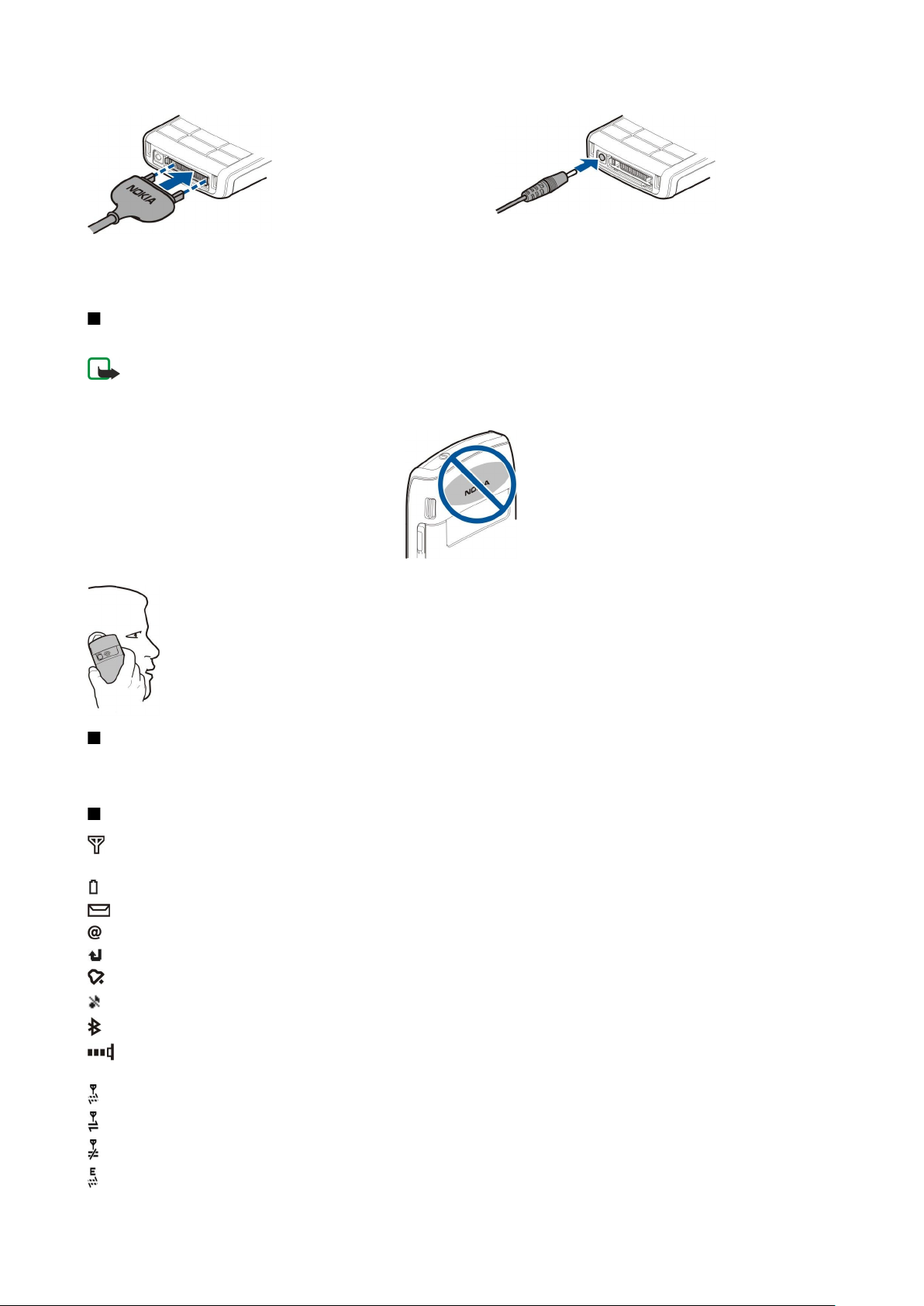
B a ş l a r k e n
Kulaklık seti ve diğer donanımlar için Pop-Port™
konektörü
Antenler
Cihazınızda dahili bir anten bulunur.
Not: Diğer radyo vericisi cihazlarda olduğu gibi, cihaz açıkken gerekmedikçe antene dokunmayın. Antene dokunulması,
görüşmenin kalitesini etkiler ve cihazın gereğinden yüksek bir güç düzeyinde çalışmasına neden olabilir. Cihazı
kullanırken antenin bulunduğu bölüme dokunmamaya özen göstermek optimum anten performansı ve batarya ömrü
sağlar.
Resim cihazın sesli aramalarda kulakta kullanılışını göstermektedir.
Batarya şarj cihazı konektörü
Ekran hakkında
Ekranda az sayıda eksik, renksiz veya parlak nokta belirebilir. Bu durum, bu tip ekranların bir özelliğidir. Bazı ekranlar açık veya
kapalı kalmış pikseller veya noktalar içerebilir. Bu normal bir durumdur, bir arıza değildir.
Ekran göstergeleri
Cihaz bir GSM şebekesinde kullanılıyor. Simgenin yanındaki çubuk, şebekenin, o an bulunduğunuz yerdeki sinyal gücünü
gösterir. Çubuk ne kadar yüksekse, sinyal o kadar yüksek demektir.
Batarya şarj seviyesi. Çubuk ne kadar yüksekse, bataryanın şarjı o kadar dolu demektir.
Mesajlar uygulamasındaki Gelen Kutusu klasörünüzde bir veya birkaç okunmamış mesajınız var.
Uzak posta kutusuna yeni bir e-posta geldi.
Bir veya birkaç cevapsız aramanız var.
Bir alarm etkin.
Sessiz tercihini seçtiniz ve gelen bir arama veya mesaj olduğunda cihazınız çalmayacak.
Bluetooth etkin.
Bir kızılötesi bağlantı etkin. Gösterge yanıp sönüyorsa, cihazınız başka bir cihaza bağlanmaya çalışıyor veya bağlantı koptu
demektir.
GPRS paket veri bağlantısı vardır.
GPRS paket veri bağlantısı etkin.
GPRS paket veri bağlantısı beklemede.
EGPRS paket veri bağlantısı var.
Copyright © 2006 Nokia. All Rights Reserved. 12
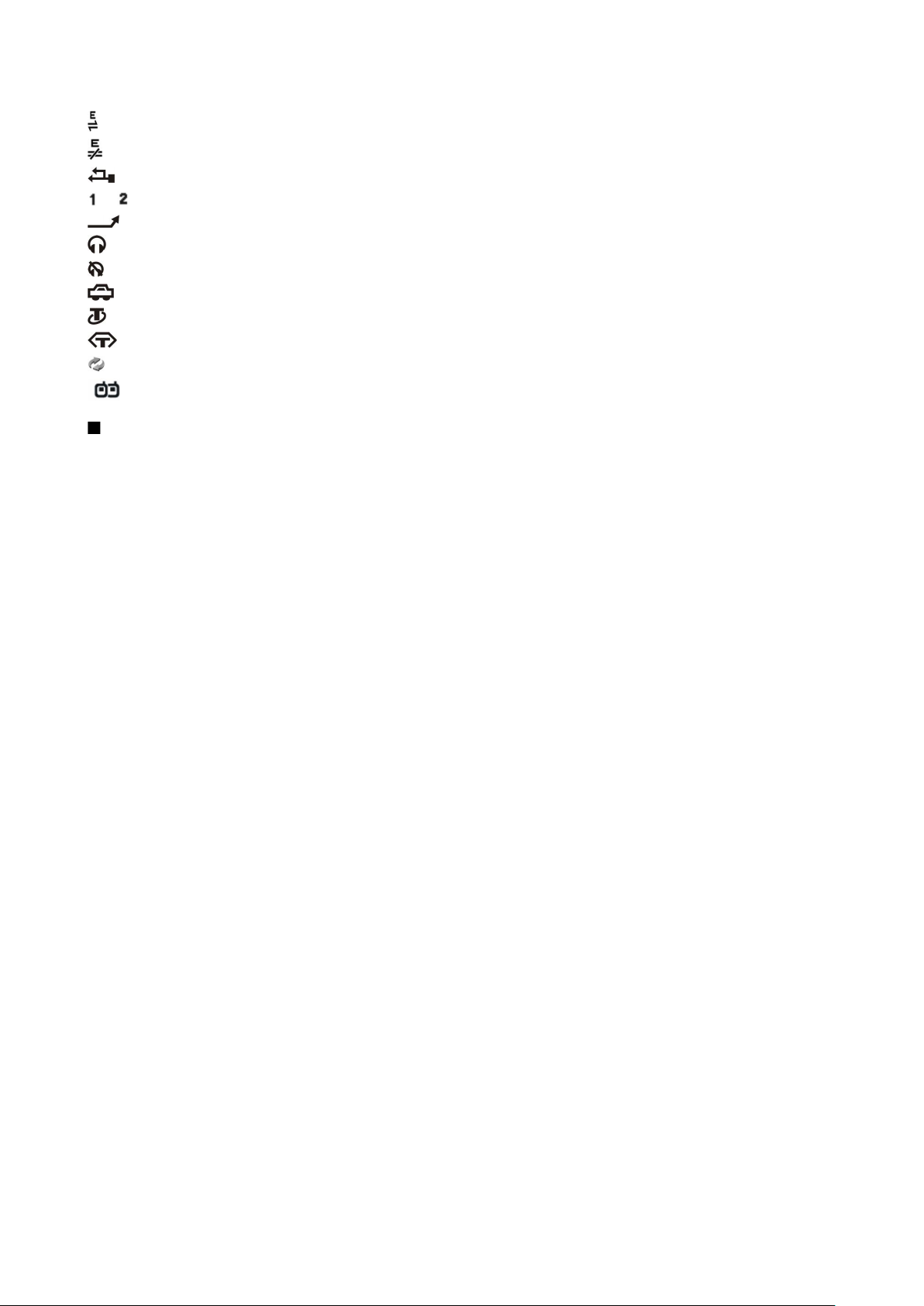
B a ş l a r k e n
Bir EGPRS bağlantısı etkin.
EGPRS paket veri bağlantısı beklemede.
Cihazınız, USB veri kablosu ile bir PC'ye bağlı.
ve İki telefon hattına aboneyseniz (şebeke servisi), seçmiş olduğunuz telefon hattını gösterir.
Tüm aramalar bir başka numaraya aktarılır.
Cihaza kulaklıklı bir set bağlandı.
Bluetooth bağlantısı olan kulaklık seti ile bağlantı kesildi.
Cihaza ahizesiz bir araç kiti bağlandı.
Cihaza İndüktif bir set bağlandı.
Cihaza bir Metin telefonu bağlandı.
Cihazınız senkronizasyon yapıyor.
Devam etmekte olan BK konuşma bağlantınız var.
Nokia destek ve başvuru bilgileri
Bu kılavuzun en son sürümü, ek bilgiler, indirilebilir dosyalar ve Nokia ürününüz ile ilgili servisler için www.nokia.com/
support sitesini kontrol edin.
Web sitesinde Nokia ürünleri ve hizmetlerinin kullanımı hakkında bilgi alabilirsiniz. Müşteri servisine başvurmanız gerekiyorsa,
www.nokia.com/customerservice adresindeki yerel Nokia başvuru merkezleri listesini kontrol edin.
Bakım hizmetleri için, www.nokia.com/repair adresinden en yakın Nokia servis merkezine bakın.
Copyright © 2006 Nokia. All Rights Reserved. 13
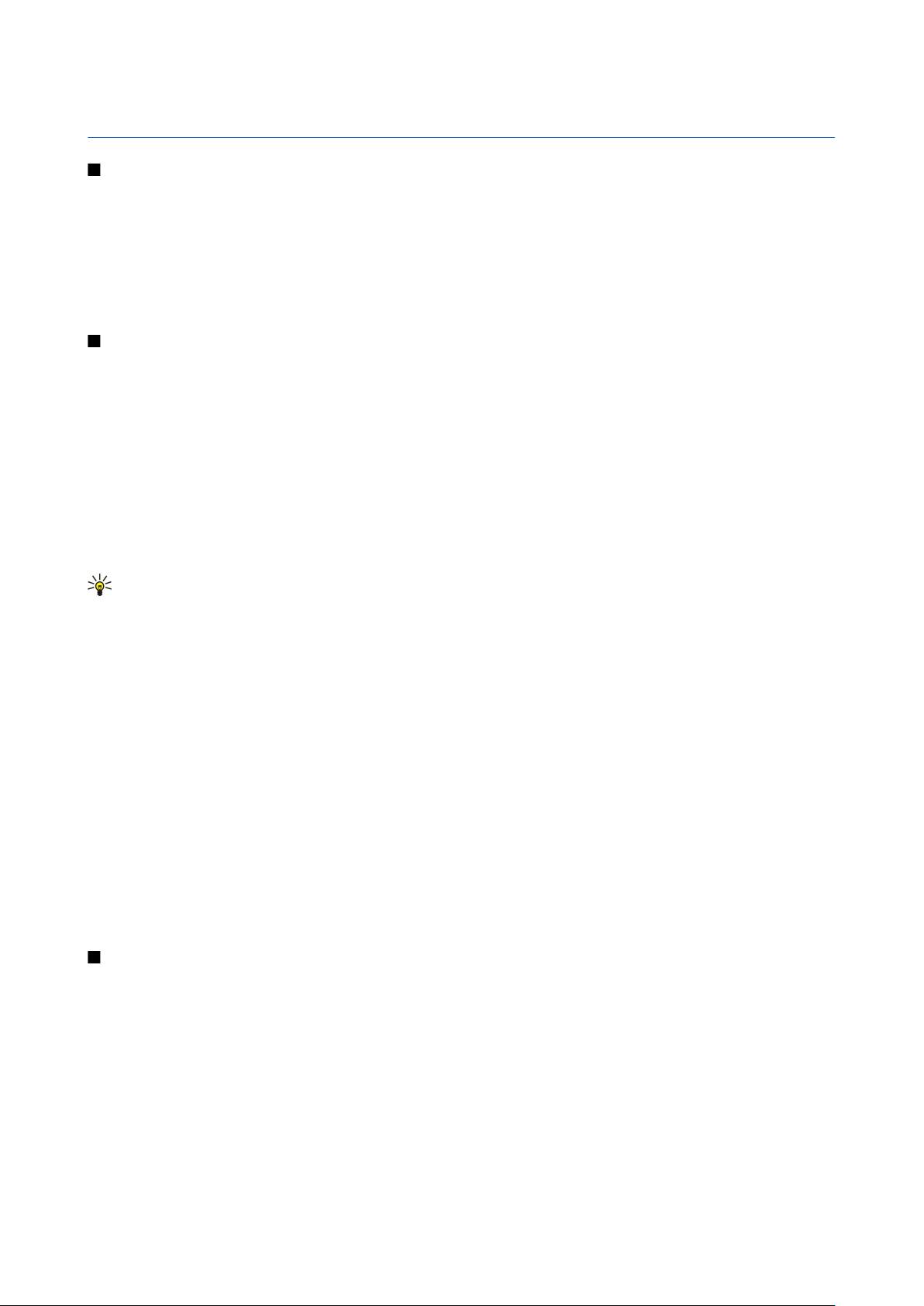
2. Cihazınız
Menü tuşu ve joystick
Cihazınızdaki uygulamalara erişmek için, bekleme modlarında Menü tuşuna basın. Uygulamalardan, uygulamayı arka planda
açık bırakarak Menü'ye dönmek için, Menü tuşuna basın. Etkin uygulamaların listesini görmek ve aralarında geçiş yapmak için
Menü tuşunu basılı tutun. Arka planda çalışır durumda uygulama bırakılması batarya tüketimini artırır ve batarya ömrünü azaltır.
Bu kullanım kılavuzunda "Menü'yü seçin" dendiğinde bu, Menü tuşuna basın anlamına gelir.
Hareket etmek ve seçimlerinizi yapmak için joystick'i kullanın. Joystick ile Menü içinde veya farklı uygulamalarda ve listelerde
yukarı, aşağı, sola ve sağa hareket edebilirsiniz. Uygulamaları, dosyaları açmak veya ayarları düzenlemek için de joystick'e
basabilirsiniz.
Bekleme modu
Cihazınız farklı iki bekleme moduna sahiptir: etkin bekleme modu ve bekleme modu.
Etkin bekleme
Cihazınız açık ve kullanıma hazır hale geldikten sonra, herhangi bir karakter girmez veya başka bir seçim yapmazsanız cihaz
bekleme moduna geçer. Etkin bekleme modunda servis sağlayıcınızı ve şebekenizi, alarm göstergesi gibi göstergeleri ve hızlı
bir şekilde erişmek istediğiniz uygulamaları görebilirsiniz.
Etkin beklemeden erişmek istediğiniz uygulamaları seçmek için, Menü > Araçlar > Ayarlar > Telefon > Bekleme modu > Bekleme
uygulamlr. seçeneğini belirleyin. Farklı kısayol ayarlarına ilerleyin ve joystick'e basın. İstediğiniz uygulamaya ilerleyin ve
joystick'e basın.
Temel bekleme modunu kullanmak için, Menü > Araçlar > Ayarlar > Telefon > Bekleme modu > Etkin bekleme > Kapalı seçeneğini
belirleyin.
İpucu: Etkin bekleme modunda ayrıca, gelen kutusu veya posta kutusu gibi bir mesajlaşma klasöründeki mesajları da
görebilirsiniz. Menü > Mesajlar > Seçenek > Ayarlar > Diğer'i ve Etkin bekleme modu'ndaki klasörleri seçin.
Bekleme
Bekleme modundayken, çeşitli bilgileri görebilirsiniz; örn., servis sağlayıcınız, saat ve alarm göstergeleri gibi farklı göstergeleri.
Normal kaydırma işlemleri için joystick'in kullanıldığı etkin bekleme modunda joystick kısayolları kullanılamaz.
Bekleme modundaki kısayollar
En son aranan numaraları görüntülemek için arama tuşuna basın. Numaraya veya isme gidin ve numarayı aramak için arama
tuşuna tekrar basın.
Telesekreterinizi aramak (şebeke servisi) için 1 tuşunu basılı tutun.
Ajanda bilgilerini görüntülemek için sağa ilerleyin.
Kısa mesaj yazmak ve göndermek için sola ilerleyin.
Rehber öğesini açmak için, üst yan taraftaki tuşa basın.
Tercihi değiştirmek için açma/kapama düğmesine kısa bir süreyle basın, istediğiniz tercihe ilerleyerek tercihi etkinleştirmek için
joystick'e basın.
Servisler'i açmak ve Web'e bağlanmak için, 0 tuşunu basılı tutun.
Bu kısayolları değiştirmek için Menü > Araçlar > Ayarlar > Telefon > Bekleme modu seçeneğini belirleyin.
Menü
Menü, tüm uygulamaları cihazdan veya hafıza kartından açabileceğiniz bir başlangıç noktasıdır. Menü, benzer uygulamaların
grupları olan uygulamaları ve klasörleri içerir. Ekranda aşağı ve yukarı ilerlemek için joystick'i kullanın.
Yüklediğiniz uygulamalar varsayılan olarak Yükleme klasörüne kaydedilir.
Uygulama açmak için bir uygulamaya ilerleyin ve joystick'e basın.
Uygulamaları bir liste biçiminde görüntülemek için, Seçenek > Görünümü değiştir > Listele seçeneğine basın. Tablo görünümüne
geri dönmek için, Seçenek > Görünümü değiştir > Tablo seçeneğini belirleyin.
Cihazda veya hafıza kaydında saklanmış olan farklı uygulamaların ve verilerin hafızada kapladığı yeri görüntülemek ve
kullanılmayan hafıza miktarını kontrol etmek için, Seçenek > Hafıza bilgileri seçeneğini belirleyin ve hafızayı seçin.
Klasörü yeniden düzenlemek için, taşımak istediğiniz uygulamaya gidin ve Seçenek > Taşı seçeneğini belirleyin. Uygulamanın
yanında bir onay işareti görüntülenir. Yeni bir konuma gidin ve Tamam seçeneğine basın.
Copyright © 2006 Nokia. All Rights Reserved. 14
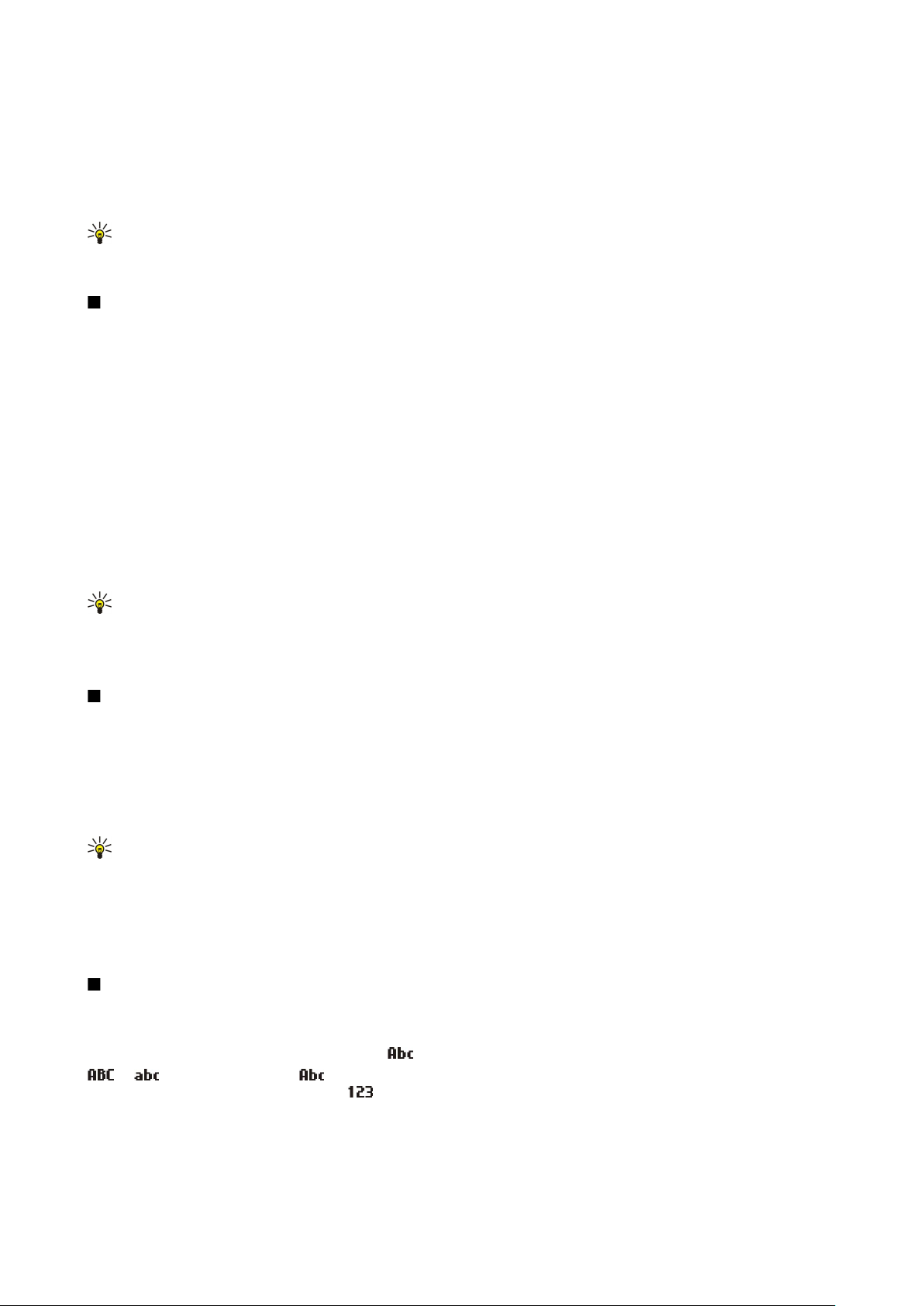
C i h a z ı n ı z
Uygulamayı farklı bir klasöre taşımak için, başka bir klasöre taşımak istediğiniz uygulamaya ilerleyin ve Seçenek > Klasöre taşı
seçeneğini belirleyip yeni klasörü seçin ve Tamam seçeneğini belirleyin.
İnternet'ten uygulama indirmek için, Seçenek > Uygulama indir seçeneğini belirleyin.
Yeni bir klasör oluşturmak için, Seçenek > Yeni klasör seçeneğini belirleyin. Klasörlerin içinde klasörler oluşturamazsınız.
Yeni bir klasörü yeniden adlandırmak için, Seçenek > Yeni isim ver seçeneğini seçin.
İpucu: Birden fazla açık uygulama arasında geçiş yapmak için, menü tuşuna basın ve basılı tutun. Uygulama değiştirme
penceresi açılır ve açık uygulamaları görüntüler. Bir uygulamanın üzerine gidin ve buna geçiş yapmak için joystick'e
basın.
Çeşitli uygulamalardaki ortak işlemler
Aşağıdaki işlemleri birden fazla uygulamada bulabilirsiniz:
Tercihi değiştirmek için veya cihazı kapatmak veya kilitlemek için, açma/kapatma tuşuna kısa süreyle basın.
Bir dosyayı kaydetmek için, Seçenek > Kaydet seçeneğini belirleyin. Kullandığınız uygulamaya bağlı olarak farklı kaydetme
seçenekleri mevcuttur.
Bir dosyayı göndermek için, Seçenek > Gönder seçeneğini belirleyin. Bir dosyayı multimedya veya e-posta mesajının içinde veya
kızılötesi veya Bluetooth kullanarak gönderebilirsiniz.
Kopyalamak için, düzenle tuşunu basılı tutun ve joystick ile metni seçin. Düzenle tuşunu basılı tutun ve Kopyala seçeneğini
belirleyin. Yapıştırmak için, metni kopyalamak istediğiniz yere gidin, düzenle tuşunu basılı tutun ve Yapıştır seçeneğini belirleyin.
Bir dosyayı silmek için, sil tuşuna basın veya Seçenek > Sil seçeneğini belirleyin.
Mesajlar, dosyalar veya rehber gibi farklı öğeleri seçmek için, seçmek istediğiniz öğeyi vurgulamak üzere joystick'i yukarı, aşağı,
sola veya sağa hareket ettirin. Bir tek öğe seçmek için Seçenek > İşaretle/İş. kaldır > İşaretle seçeneğini veya öğelerin tümünü
seçmek için Seçenek > İşaretle/İş. kaldır > Tümünü işaretle seçeneğini belirleyin.
İpucu: Öğelerin neredeyse tümünü seçmek için, önce Seçenek > İşaretle/İş. kaldır > Tümünü işaretle seçeneğini,
ardından istemediğiniz öğeyi ve Seçenek > İşaretle/İş. kaldır > İşareti kaldır seçeneğini belirleyin.
Bir nesneyi (örneğin, bir belgedeki eklentiyi) seçmek için, nesnenin etrafında kare şeklinde işaretleyiciler belirecek şekilde
nesnenin üzerine gidin.
Cihaz içi arm.
Kartvizitlerinizdeki, notlarınızdaki, takvim randevularınızdaki, yapılacak notlarınızdaki, e-posta mesajlarınızdaki ve kısa
mesajlarınızdaki bilgileri arayabilirsiniz. Cihazınızın hafızasındaki ve hafıza kartındaki dosyaları dosya adlarıyla da
arayabilirsiniz.
Menü > Ofis > Cihaz içi arm. seçeneğini belirleyin.
Aramak istediğiniz içerik türünü seçin. Seçimi kaldırmak için, tekrar seçin. Aramanıza tüm içerik türlerini dahil etmek için,
Tümü seçeneğini belirleyin. Arama anahtar sözcüklerini veya anahtar sözcüklerin ilk birkaç harfini girin. Bul seçeneğini belirleyin.
İpucu: Joker karakterler aramanızı kolaylaştırabilir. Arama anahtar sözcüğünüzde, tek bir karakterin yerine koymak
için ? işaretini, sıfır veya birden fazla karakterin yerine koymak için * işaretini kullanın.
Aramanıza iki sözcük dahil etmek için, bu sözcüklerin arasına boşluk girin. Yalnızca her iki anahtar sözcüğü birden
içeren öğeleri bulursunuz.
Bütün bir deyim için kesin eşleşmeler bulmak için, deyimi parantez içine alın.
Daha önceki aramalarınızı görüntülemek için, Seçenek > Önceki sonuçlar seçeneğini belirleyin.
Metin yazma
Geleneksel metin girişi
Geleneksel metin girişi kullanarak metin yazarken
ve seçili durumu gösterir. cümlenin ilk harfinin büyük karakter yazılacağını ve bütün diğer harflerin otomatik
olarak küçük karakter yazılacağını gösterir. sayı modunu gösterir.
• İstenilen karakter gözükene kadar bir sayı tuşuna 1-9 tekrarlayarak basın. Bir sayı tuşu için tuş üzerinde yazılandan daha
daha çok kullanılabilir karakter vardır.
• Bir sayı girmek için, bir sayı tuşunu basılı tutun.
• Harf ve sayı modu arasında geçiş yapmak için, # tuşunu basılı tutun.
ekranın üst sağında görünür.
Copyright © 2006 Nokia. All Rights Reserved. 15
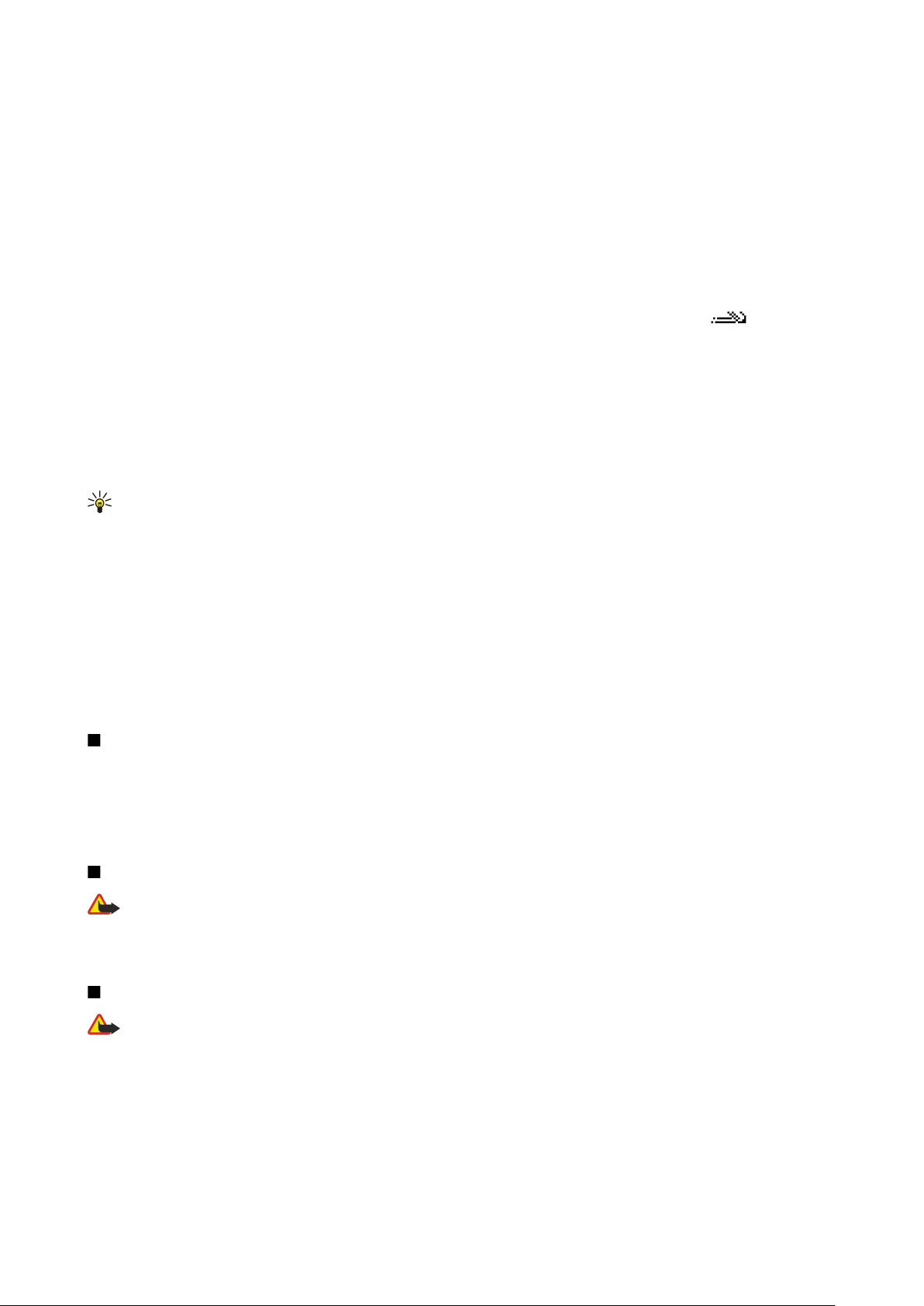
C i h a z ı n ı z
• Bir sonraki harf şimdiki ile aynı tuş üzerindeyse, imleç belirene kadar bekleyin ve harfi girin.
• Bir karakteri silmek için, sil tuşuna basın. Bir karakterden fazla silmek için sil tuşunu basılı tutun.
• En bilinen noktalama işaretlerine erişmek için, 1 tuşuna basın. İstenen noktalama işaretine ulaşmak için 1 tuşuna tekrar tekrar
basın. Özel karakterlerin bir listesini açmak için * tuşuna basın. Liste boyunca hareket etmek için manevra kolunu kullanın
ve bir karakter seçin.
• Boşluk eklemek için 0 tuşuna basın. İmleçi bir sonraki satıra hareket ettirmek için, 0 tuşuna üç kere basın.
• Farklı karakter durumları arasında geçiş yapmak için, # tuşuna basın.
Metin tahmini girişi
1. Tahmini metin girişini etkinleştirmek için, düzenle tuşuna basın ve Metin tahmini açık seçin. Bu, cihazdaki bütün
düzenleyiciler için tahmini metin girişini etkinleştirir. Tahmini metin girişi kullanarak metin yazarken göstergesi
ekranın üst sağında görünür.
2. İstenen kelimeyi yazmak için, 2-9 tuşlarına basın. Bir harf için her bir tuşa yalnızca bir kere basın.
3. Kelimeyi yazmayı bitirdiğiniz zaman ve doğruysa, onaylamak için, sağa ilerleyin veya boşluk eklemek için 0 tuşuna basın.
Kelime doğru değilse, sözlüğün bulduğu eşleşen kelimeleri ardarda görüntülemek için * tuşuna tekrar tekrar basın
Kelimeden sonra ? karakteri görünüyorsa, yazmak istediğiniz kelime sözlükte yoktur. Sözlüğe bir kelime eklemek için,
Harfle'i seçin, geleneksel metin girişini kullanarak (32 harfe kadar) kelimeyi girin ve Tamam'i seçin. Kelime sözlüğe
eklenmiştir. Sözlük dolduğu zaman, yeni bir kelime en eski eklenen kelimenin yerine geçer.
4. Sonraki kelimeyi yazmaya başlayın.
İpucu: Tahmini metin girişini kapalı yada açık yapmak için, # tuşuna hızlıca iki kere basın.
Bir bileşik kelimenin ilk yarısını yazın; onaylamak için, sağa ilerleyin. Bileşik kelimenin son parçasını yazın. Bileşik kelimeyi
tamamlamak için, boşluk eklemek için 0 tuşuna basın.
Cihazdaki bütün düzenleyiciler için tahmini metin girişini kapatmak için, düzenle tuşuna basın ve Metin tahmini > Kapalı
seçeneğini belirleyin.
Metni panoya kopyalama
1. Harfler ve kelimeleri seçmek için, düzenle tuşunu basılı tutun. Aynı anda, kopyalamak istediğiniz metin, deyim veya metin
satırını vurgulamak için gerekli yöne ilerleyin. Seçim hareket ettikçe, metin vurgulanır.
2. Metni panoya kopyalamak için, düzenle tuşunu basılı tutarken, Kopyala seçeneğini belirleyin. Metni belgeye eklemek için,
düzenle tuşunu basılı tutun ve Yapıştır seçeneğini belirleyin.
Yazma dilini değiştirme
Metin yazarken, yazma dilini değiştirebilirsiniz. Örneğin, 6 tuşuna belirli bir karaktere erişmek için arka arkaya basıyorsanız,
yazma dilini değiştirmeniz farklı karakterlere farklı sırada erişmenize olanak verir.
Latin olmayan bir alfabe ile metin yazıyorsanız ve örneğin; e-posta veya Web adresleri için Latin karakterler yazmak istiyorsanız
yazma dilini değiştirmeniz gerekebilir. Yazma dilini değiştirmek için, düzenle tuşuna basın, Yazma dili seçeneğini ve Latin
karakterleri kullanan bir yazma dili seçin.
Ses seviyesi kontrolü
Uyarı: Hoparlör kullanımdayken, ses seviyesi fazla yüksek olabileceğinden cihazı kulağınıza yakın tutmayın.
Arama sırasında ses seviyesini ayarlamak için, ses seviyesi tuşlarına basın.
Hoparlörü kullanırken ses seviyesini ayarlamak için, ses seviyesi tuşlarına basın.
Tercihler
Uyarı: Hatsız tercihini kullanırken hiçbir arama yapamaz, arama kabul edemez veya şebeke kapsama alanında
bulunmayı gerektiren diğer özellikleri kullanamazsınız. Cihazınızda programlanan resmi acil durum numarası hala
aranabilir. Arama yapmak için önce tercihleri değiştirerek telefon işlevini etkinleştirmeniz gerekir. Cihaz kilitliyse, kilit
kodunu girin.
Menü > Araçlar > Tercihler seçeneğini belirleyin.
Zil seslerini, uyarı seslerini ve farklı olaylar, ortamlar veya arayan grupları için diğer cihaz seslerini ayarlayabilir ve
özelleştirebilirsiniz.
Bir tercihi özelleştirmek için, listede istenen tercihin üzerine gidin ve Seçenek > Kişiselleştir seçeneğini belirleyin.
Aşağıdaki ayarları tanımlayın:
Copyright © 2006 Nokia. All Rights Reserved. 16
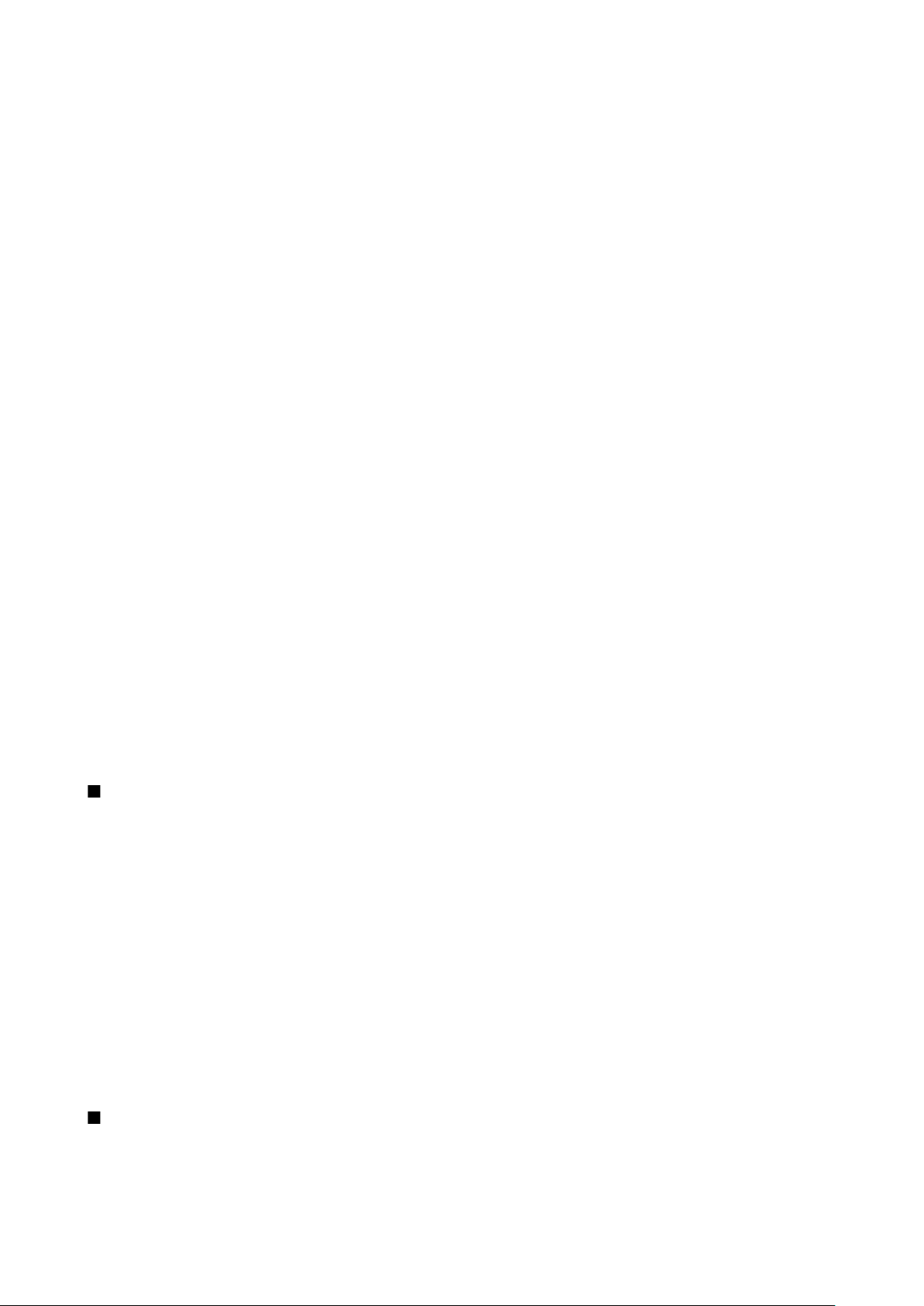
C i h a z ı n ı z
• Zil sesi — Listeden bir zil sesi seçin veya tarayıcıyı kullarak zil sesleri indirmek üzere yer imlerinin listesini içeren bir yer imi
klasörü açmak için Zil sesi siteleri seçeneğini belirleyin. Seçilen zil sesini dinlemek için, Çal seçeneğini belirleyin. Kullandığınız
iki alternatif telefon hattınız varsa, her bir hat için bir zil sesi belirleyebilirsiniz.
• Arayanın ismini söyle — Metinden konuşmaya zil sesi özelliğini etkinleştirin. Kartvizit listenizdeki bir kişi sizi aradığında, cihaz
kartvizit adınının söylenişiyle, seçilen zil sesinin bir arada olduğu zil sesiyle çalar.
• Zil sesi türü — Zil sesinin sizi nasıl uyarmasını istediğinizi seçin.
• Zil sesi yüksekliği — Zil sesinin ses seviyesini seçin.
• Mesaj uyarı sesi — Alınan kısa mesajlar için bir zil sesi seçin.
• E-posta bildirim tonu — Alınan e-posta mesajları için bir zil sesi seçin.
• Titreşimli uyarı — Bir arama aldığınızda cihazınızın titremesini isteyip istemediğinizi seçin.
• Tuş sesleri — Cihazın tuş takımı seslerinin ses seviyesini ayarlayın.
• Uyarı sesleri — Uyarı seslerini açık veya kapalı olarak ayarlayın.
• Şunlarda uyar — Cihazınızı yalnızca seçilen kartvizit grubuna ait numaralar aradığında çalacak şekilde ayarlayabilirsiniz. Bu
grup dışından gelen aramalar sessiz uyarıya sahiptir.
• Tercih ismi — Yeni tercihe bir ad verebilir veya varolan tercihi yeniden adlandırabilirsiniz. Genel ve Hatsız tercihleri yeniden
adlandırılamaz.
Hatsız tercihi cihazınızın yanlışlıkla açılmasını, mesaj göndermesini veya almasını ya da Bluetooth'u kullanmasını engeller;
ayrıca bu tercih seçildiğinde işlemde olabilecek herhangi bir İnternet bağlantısını da kapatır.
Bir tercihi değiştirmek için, listede istenen tercihin üzerine gidin ve Seçenek > Etkinleştir seçeneğini belirleyin.
Yeni bir tercih oluşturmak için, Seçenek > Yeni oluştur seçeneğini belirleyin ve ayarları tanımlayın.
Zil sesleri seçme
Zil sesi ayarlamak için, bir tercihe gidip Seçenek > Kişiselleştir > Zil sesi seçeneğini belirleyin. Listeden bir zil sesi seçin veya
tarayıcıyı kullarak zil sesleri indirmek üzere yer imlerinin listesini içeren bir yer imi klasörü açmak için Zil sesi siteleri seçeneğini
belirleyin. İndirilen sesler Galeri klasörüne kaydedilir.
Yalnızca seçilen bir kartvizit grubu için zil sesi çalmak için, bir tercihe gidip Seçenek > Kişiselleştir > Şunlarda uyar seçeneğini
belirleyin ve istenen grubu seçin. Bu grup dışından gelen aramalar sessiz uyarıya sahiptir.
Bir mesaj uyarı sesini bulmak için, bir tercihe gidip Seçenek > Kişiselleştir > Mesaj uyarı sesi seçeneğini belirleyin.
Seçilen sesi dinlemek için, listeden zil sesini seçip çalması için bekleyin.
Donanım ayarlarını değiştirme
Bir donanıma ilerleyin ve Seçenek > Aç seçeneğini belirleyin.
Donanım için varsayılan tercihi değiştirin.
Donanım ayarlarını değiştirmek için bir donanım seçip Seçenek > Aç seçeneğini belirleyin.
Temalar
Menü > Araçlar > Temalar seçeneğini belirleyin.
Temalar ile, cihazınızın ekran görünümünü değiştirebilirsiniz. Örneğin, arka plan görüntüsünü ve ekrandaki renkleri
değiştirebilirsiniz.
Daha fazla bilgi için, Web'deki genişletilmiş kullanım kılavuzuna bakın.
Ekranın görünümünü değiştirmek için, kullanmak istediğiniz temayı vurgulayın ve Seçenek > Uygula seçeneğini belirleyin.
Temayı düzenlemek için, düzenlemek istediğiniz temayı vurgulayın ve Seçenek > Düzenle seçeneğini seçin. Bekleme modlarında
arka plan görüntüsünü değiştirmek için Duvar kağıdı, belirli bir süre hiçbir tuşa basılmadığında ekranda beliren bir metni veya
tarih ve saati kullanmak için Güç tasarrufu seçeneğini seçin.
Tema indirmek için, İnternet kaynaklarından cihazınız ile uyumlu temalar indirmenize izin veren bir şebeke bağlantısı kurmanız
gerekir.
Bir tema indirmek için, Tema siteleri seçeneğini belirleyin. Temanızı indirmek istediğiniz bağlantıyı girin. Tema indirildikten
sonra temayı önizleyebilir, etkinleştirebilir veya düzenleyebilirsiniz.
Bir temayı önizlemek için, önizlemek istediğiniz temayı vurgulayın ve Seçenek > Ön izleme seçeneğini belirleyin. Yeni temayı
kullanmaya başlamak için, Uygula seçeneğini belirleyin.
Cihazlar arasında içerik aktarma
Uyumlu bir Nokia cihazından Nokia E50 cihazınıza, Bluetooth veya kızılötesi bağlantı kullanarak, örneğin kartvizitler gibi içeriği
aktarabilirsiniz. Aktarılabilecek içerik türü, telefon modeline bağlıdır. Diğer cihaz senkronizasyonu destekliyorsa, diğer cihaz ve
Nokia E50 cihazınız arasında veri de senkronize edebilirsiniz.
Copyright © 2006 Nokia. All Rights Reserved. 17
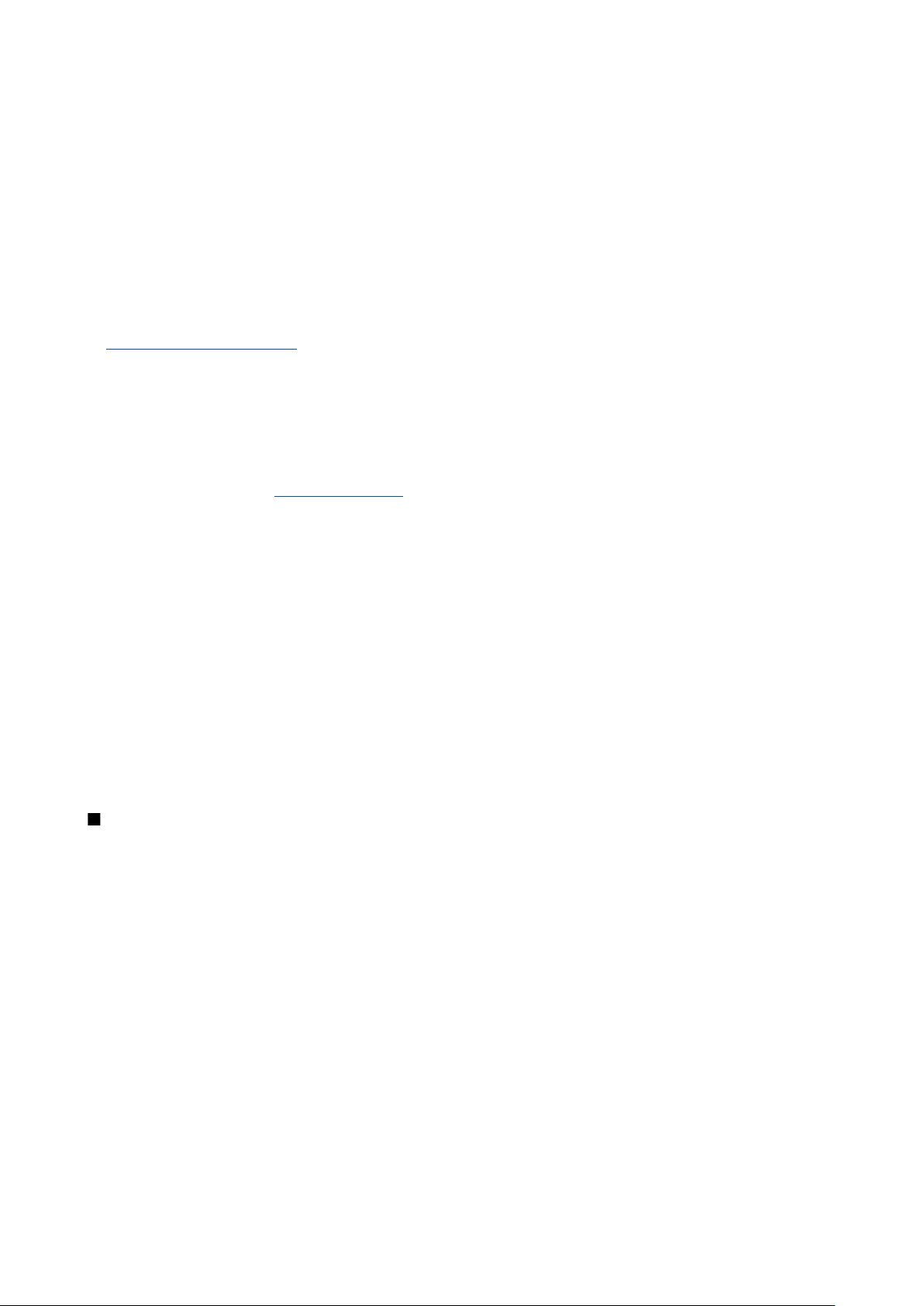
C i h a z ı n ı z
Bluetooth veya kızılötesiyle veri aktarma
Uyumlu bir cihazdan veri aktarmaya başlamak için, Menü > Araçlar > Aktarma seçeneğini seçin.
Bluetooth bağlantısı
1. Bilgi görünümünde Devam seçeneğini belirleyin.
2. Bluetooth ile seçeneğini belirleyin. Her iki cihaz da seçili bağlantı türünü desteklemelidir.
3. Etkin Bluetooth bağlantı yeteneği olan cihazları aramayı başlatmak için diğer cihazınızda Bluetooth'u etkinleştirin ve Nokia
E50 cihazınızda Devam seçeneğini belirleyin.
4. Diğer cihazınızı bulduktan sonra Nokia E50 cihazınızda Durdur seçeneğini belirleyin.
5. Listeden diğer cihazınızı seçin. Nokia E50 cihazınızda şifre girmeniz (1-16 rakam) istenir. Şifre, bu bağlantıyı onaylamak için,
yalnızca bir kez kullanılır.
6. Şifreyi Nokia E50 cihazınıza girin ve Tamam'ı seçin. Şifreyi diğer cihazınızda girin ve Tamam'ı seçin. Cihazlar eşleştirilmiştir.
Bkz. "Cihazları eşleştirme", s. 55.
Bazı telefon modellerinde Veri aktar uygulaması, diğer cihazınıza mesaj olarak gönderilir. Diğer cihazınıza Veri aktar
uygulamasını yüklemek için, mesajı açın ve ekranda gösterilen talimatları izleyin.
7. Nokia E50 cihazınızda, diğer cihazınızdan aktarmak istediğiniz içeriği seçin ve Tamam komutuna basın.
Kızılötesi bağlantısı
1. Bilgi görünümünde Devam seçeneğini belirleyin.
2. Kızılötesi ile seçeneğini belirleyin. Her iki cihaz da seçili bağlantı türünü desteklemelidir.
3. İki cihazı birbirine bağlayın. Bkz. "Kızılötesi", s. 56.
4. Nokia E50 cihazınızda, diğer cihazınızdan aktarmak istediğiniz içeriği seçin ve Tamam komutuna basın.
İçerik, diğer cihazın hafızasından cihazınızdaki karşılık gelen yere kopyalanır. Kopyalama süresi aktarılacak verinin miktarına
bağlıdır. İptal edip daha sonra da devam edebilirsiniz.
Veri aktarımı için gereken adımlar, cihazınıza ve daha önce veri aktarımını duraklatmış olmanıza göre değişebilir.
Aktarabileceğiniz öğeler, diğer cihaza bağlı olarak değişebilir.
Başka cihaz ile veri senkronize etme
Daha önce Nokia E50 cihazınıza veri aktardıysanız ve diğer cihazınız senkronizasyonu destekliyorsa, iki cihazdaki verileri güncel
tutmak için Aktarma seçeneğini kullanabilirsiniz.
1. Telefonlar seçeneğini seçin ve joystick'e basın.
2. Veri aktardığınız cihaza ilerleyin ve joystick'e basın.
3. Senkronize et seçeneğini seçin ve joystick'e basın. Cihazlar, başlangıçta veri aktarırken seçtiğiniz bağlantı türünü kullanarak
senkronizasyona başlar. Yalnızca başlangıçta veri aktarımı için seçtiğiniz veriler senkronize edilir.
Veri aktarımı ve senkronizasyon ayarlarını değiştirmek için, Senkronize et'i seçin, cihaza ilerleyin, joystick'e basın ve Düzenle'yi
seçin.
Hafıza
Cihazda, verileri kaydedebileceğiniz veya uygulamaları yükleyebileceğiniz iki tür hafıza vardır: cihaz hafızası ve taşınabilir hafıza.
Cihaz hafızası
Cihazınızın dahili hafızası, pek çok uygulamanın paylaştığı dinamik bir hafıza havuzudur. Kullanılabilir dahili hafıza miktarı
değişebilir ancak fabrika ayarı üst sınırının ötesine geçemez. Cihaz üzerinde saklanan, yazılım uygulamaları, resimler ve müzik
parçaları gibi veriler, cihazın dahili hafızasında yer tutarlar.
Taşınabilir hafıza
Taşınabilir hafıza, SIM kart ya da hafıza kartı gibi cihazın dahili olmayan veri saklama ortamlarıdır. SIM kart, yalnızca operatöre
özgü bilgiler ve kartvizitler gibi farklı bilgileri saklar. Hafıza kartı, yazılım uygulamaları, resimler, müzik parçaları, kartvizitler,
metinler veya başka elektronik veri türleri için harici bir saklama ortamı sunar. Yüksek kapasitede hafıza kartları bulunmaktadır.
Hafıza ayrıntıları
Menü ve Seçenek > Hafıza bilgileri ve Tel. hafızası veya Hafıza kartı seçeneğini belirleyin.
Halen kullanılmakta olan hafızanın miktarını, ne kadar boş hafıza alanı olduğunu ve her bir veri türünün hafızada ne kadar yer
kapladığını görebilirsiniz. Örneğin e-posta mesajlarınızın, metin belgelerinizin veya takvim randevularının ne kadar hafıza
harcadığını görebilirsiniz.
Copyright © 2006 Nokia. All Rights Reserved. 18
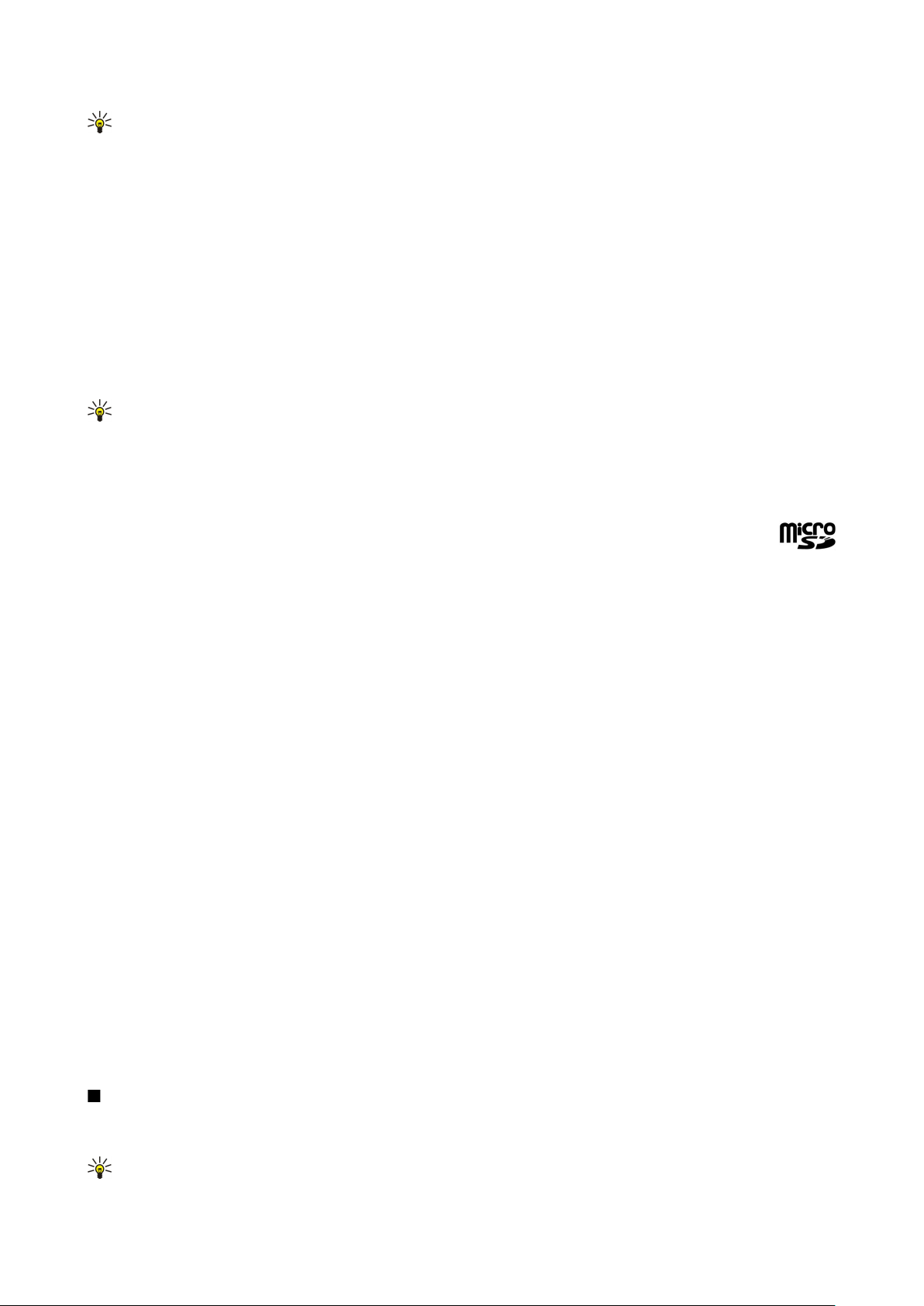
C i h a z ı n ı z
İpucu: Hafızada yeterince boş alan bırakmak için verileri düzenli aralıklarla silmeniz veya bir hafıza kartına veya PC'ye
aktarmanız gerekir.
Hafıza kartı
Nokia cihazınız, hafıza kartlarında FAT16 ve FAT32 dosya sistemlerini destekler. Başka bir cihazın hafıza kartını kullanıyor veya
hafıza kartınızın Nokia cihazınız ile uyumlu olduğundan emin olmak istiyorsanız, hafıza kartını Nokia cihazınız ile
biçimlendirmeniz gerekebilir. Ancak hafıza kartını biçimlendirirseniz karttaki tüm veriler kalıcı olarak silinecektir.
Cihaz hafızasını düzenli olarak hafıza kartına yedeklemeniz önerilir. Bilgiler daha sonra cihazınıza yeniden yüklenebilir. Bilgileri
cihazınızdan bir hafıza kartına yedeklemek için, Menü > Araçlar > Hafıza kartı > Seçenek > Tel. hafıza. yedekle seçeneğini
belirleyin. Hafıza kartındaki bilgileri yeniden cihaz hafızasına yüklemek için, Menü > Araçlar > Hafıza kartı > Seçenek > Karttan
geri yükle seçeneğini belirleyin.
Hafıza kartına erişilirken onu çıkarmayın. Kartın işlemin ortasında çıkarılması hafıza kartının yanı sıra cihaza da zarar verebilir
ve kartta kayıtlı veriler bozulabilir.
Cihazınızdaki hafıza kartını kullanamıyorsanız, hafıza kartı yanlış bir tipte olabilir, kart cihazınıza uygun olarak
biçimlendirilmemiş olabilir veya kartın dosya sistemi hasarlı olabilir.
İpucu: Bataryayı çıkarmadan veya cihazı kapatmadan hafıza kartını takıp çıkarabilirsiniz.
MicroSD
Yalnızca bu cihazla birlikte kullanım için Nokia tarafından onaylanmış microSD kartlarını kullanın. Nokia, endüstri standartlarında
olduğu onaylı hafıza kartlarını kullanır, ancak diğer markalar düzgün bir biçimde çalışmayabilir veya bu cihazla tam olarak
uyumlu olmayabilir.
Bu cihaz microSD hafıza kartı kullanır.
Birlikte çalışabilirliği sağlamak için yalnızca bu cihazla uyumlu olan microSD kartları kullanın. Bir microSD kartın
uyumluluğunu üreticisi veya tedarikçisi ile irtibat kurarak öğrenin. microSD kartları dışındaki diğer kartlar bu cihazla
uyumlu değildir. Uyumlu olmayan bir hafıza kartının kullanılması hafıza kartına zarar verebileceği gibi cihaza da zarar verir ve
uyumlu olmayan kartta saklanan veriler bozulabilir. Tüm hafıza kartları küçük çocukların erişiminden uzak tutun.
Hafıza kartını kullanma
Menü > Araçlar > Hafıza kartı > Seçenek seçeneğini ve aşağıdakilerden birini belirleyin:
• Haf. kartını çıkartın — Hafıza kartını güvenli şekilde çıkarın.
• Tel. hafıza. yedekle — Takvim girişleri veya kartvizitler gibi önemli bilgileri hafıza kartınıza yedekleyin.
• Karttan geri yükle — Hafıza kartına yedeklenen bilgileri cihaza geri yükleyin.
• Haf. kartını biçimle — Cihazınıza takılacak hafıza kartını biçimlendirin.
• Hafıza kartı ismi — Hafıza kartının adını değiştirin.
• Şifre koy — Hafıza kartı için bir şifre oluşturun.
• Hafıza bilgileri — Uygulamaların ve verilerin hafızada ne kadar yer tuttuğunu izleyin.
Hafıza kartını biçimlendirme
Hafıza kartı biçimlendirildiğinde, karttaki tüm veriler geri alınamaz şekilde kaybolur. Hafıza kartını kullanmadan önce
biçimlendirmeniz gerekip gerekmediğini öğrenmek için satıcınıza danışın. Hafıza kartını biçimlendirmek için, Seçenek > Haf.
kartını biçimle seçeneğini seçin. Biçimlendirme bittiğinde, hafıza kartı için bir ad girin.
Hafıza kartı güvenliği
Hafıza kartını, yetkisiz erişimi önlemek için şifre ile koruyabilirsiniz. Şifre koymak için, Seçenek > Şifre koy seçeneğini seçin. Şifre
sekiz karaktere kadar uzunlukta olabilir ve büyük/küçük harf duyarlıdır. Şifre cihazınızda saklanır. Hafıza kartını aynı cihazda
kullanırken yeniden girmeniz gerekmez. Hafıza kartını başka bir cihazda kullanırsanız şifreyi girmeniz istenir. Her hafıza kartı
şifre korumasını desteklemez.
Hafıza kartı şifresini kaldırmak için, Seçenek > Şifreyi kaldır seçeneğini seçin. Şifreyi kaldırdığınızda hafıza kartındaki veriler,
yetkisiz kullanıma karşı korunmamaktadır.
Hafıza kartının kilidini açma
Kilitlenmiş bir hafıza kartını açmak için, Seçenek > Haf. kartı kilidini aç seçeneğini seçin. Şifrenizi girin.
Yardım ve öğretici
Cihazınızda hem uygulamaya yönelik yardım hem de öğretici olduğu için bir kullanım kılavuzu olmasa dahi cihazınızı kullanarak
sorularınıza yanıt bulabilirsiniz.
İpucu: Uygulamaya yönelik terimi, Seçenek listelerinden talimatlara erişebilirsiniz manasına gelir.
Copyright © 2006 Nokia. All Rights Reserved. 19
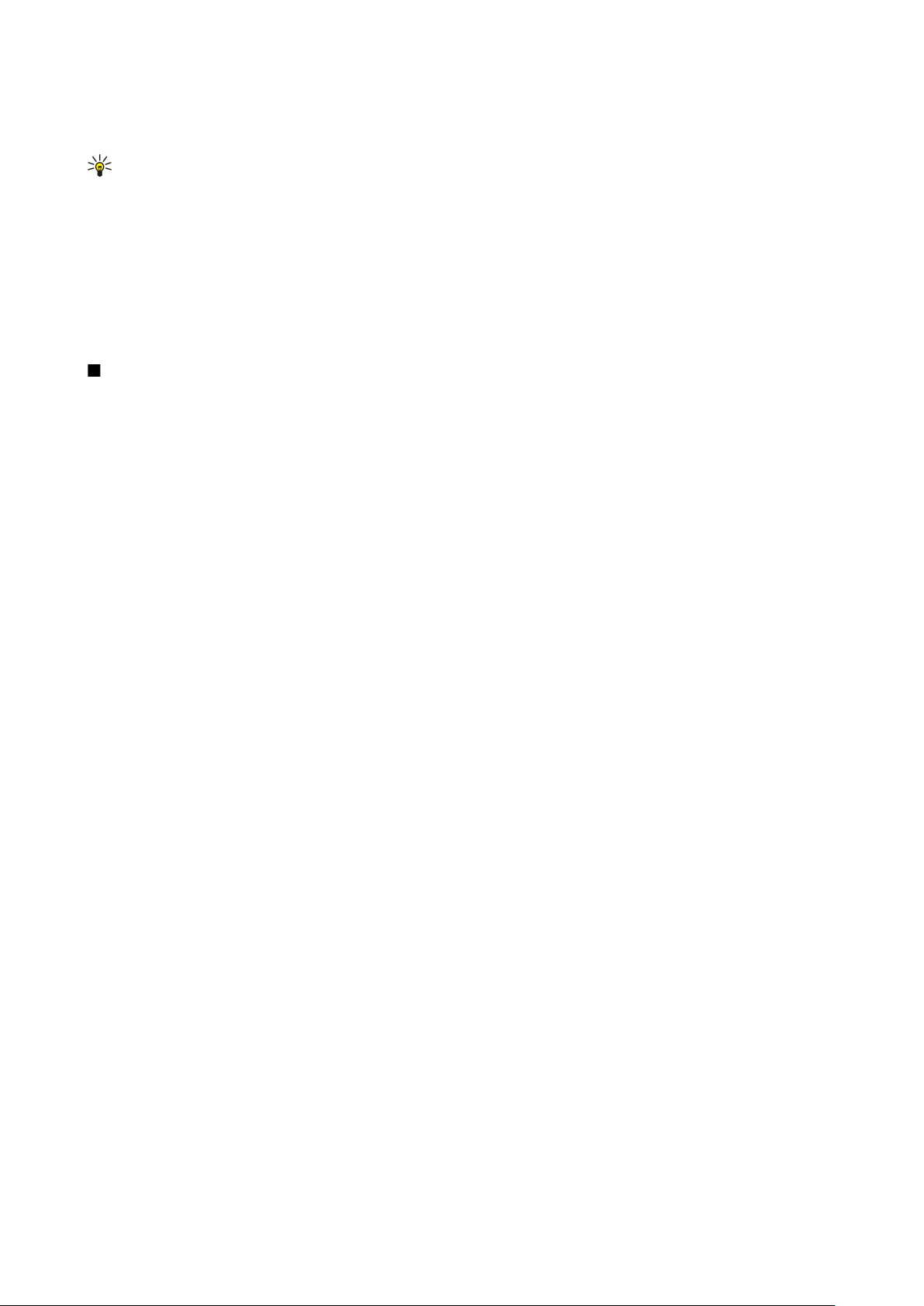
C i h a z ı n ı z
Cihaz yardımı
Açık uygulamanın geçerli görünümü için talimatları okumak için, Seçenek > Yardım seçeneğini seçin.
İpucu: Yardım başlıklarını taramak ve aramalar yapmak için Menü > Araçlar > Yardım seçeneğini da seçebilirsiniz.
Yardım'da talimatlarını görmek istediğiniz kategorileri seçebilirsiniz. Mesajlar gibi bir kategoriye gidin ve var olan talimatları
(yardım konuları) görmek için joystick'e basın. Konuyu okurken, bu kategorideki diğer konuları görmek için sola veya sağa doğru
ilerleyin.
Talimatları okurken, yardım ile arka planda açık olan uygulama arasında geçiş yapmak için menü tuşuna basıp basılı tutun.
Öğretici
Öğretici, cihazınız hakkında bilgi sağlar ve nasıl kullanılacağını gösterir.
Öğreticiye menüden erişmek için, Menü > Araçlar > Öğretici seçeneğini seçin ve görmek istediğiniz bölümü açın.
Nokia PC Suite
Nokia PC Suite'i CD-ROM'dan veya Web'den kurabilirsiniz. Nokia PC Suite yalnızca Windows 2000 ve Windows XP ile kullanılabilir.
Nokia PC Suite ile cihazınız ve uyumlu bir bilgisayar arasında yedekleme ve senkronizasyon yapabilir; cihazınız ve uyumlu
bilgisayar arasında dosya taşıyabilir; veya cihazınızı modem olarak kullanabilirsiniz.
Copyright © 2006 Nokia. All Rights Reserved. 20
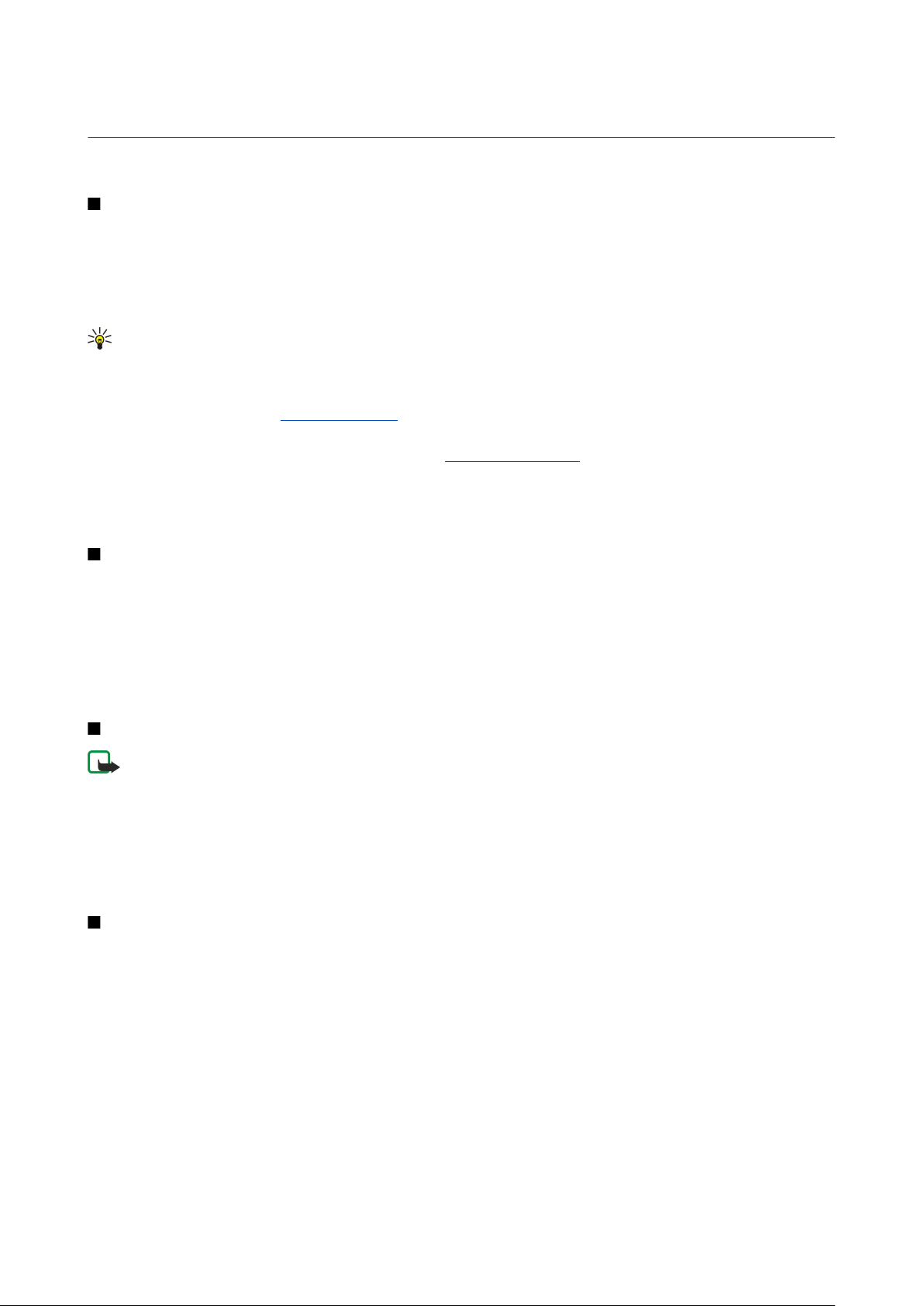
3. Aramalar ve sesli uygulamalar
Cihazınızda programlanan resmi acil durum numarası cihaz kilitliyken de aranabilir.
Arama yapma
Hatsız tercihi kullanılırken bir acil durum numarası da dahil olmak üzere herhangi bir arama yapmadan önce kilit kodunu
girmeniz ve cihazın tercihini bir arama tercihi olarak değiştirmeniz gerekebilir.
Arama yapmanız ve aramaları cevaplamanız için cihazın açılmış olması, cihaza geçerli bir SIM kart takılmış olması ve hücresel
şebekenin servis kapsama alanında olmanız gerekir.
Telefon numarasını, alan koduyla birlikte girin ve arama tuşuna basın. Hatalı bir karakter girerseniz, silme tuşuna basın.
İpucu: Uluslararası aramalar için, uluslararası erişim kodunun yerine geçen + karakterini girmek üzere * tuşuna iki
kere basın, ülke kodunu, alan kodunu (gerekirse baştaki 0'ı atın) ve telefon numarasını girin.
Aramayı sona erdirmek veya arama girişimini iptal etmek için bitir tuşuna basın.
Kayıtlı kartvizitleri kullanarak arama yapmak için, bekleme modunda Rehber seçeneğini belirleyin. İsmin ilk harflerini girin, isme
ilerleyin ve arama tuşuna basın. Bkz. "Rehber", s. 29.
En son aradığınız veya aramaya çalıştığınız 20'ye kadar numarayı görmek için arama tuşuna basın. İstediğiniz numaraya veya
isme ilerleyin ve numarayı aramak için arama tuşuna basın. Bkz. "İşlem kyd.", s. 22.
Etkin bir aramanın ses seviyesini ayarlamak için, ses seviyesi tuşlarını kullanın.
Bekleme modunda telesekreterinizi (şebeke servisi) aramak için, 1 tuşunu basılı tutun veya 1 tuşuna ve ardından arama tuşuna
basın.
Hızlı arama
Hızlı arama, bir sayı tuşunu basılı tutarak arama yapmanıza olanak verir.
Hızlı aramayı kullanmadan önce Menü > Araçlar > Ayarlar > Arama > Hızlı arama > Açık seçeneğini seçin.
Telefon numarasına sayı tuşu atamak için Menü > Araçlar > Hızlı arama seçeneğini seçin. Ekranda sayı tuşuna (2 - 9) gidin ve
Seçenek > Ata seçeneğini seçin. İstenen numarayı Rehber dizininden seçin.
Sayı tuşuna atanmış telefon numarasını silmek için hızlı arama tuşuna gidin ve Seçenek > Kaldır seçeneğini seçin.
Sayı tuşuna atanmış telefon numarasını değiştirmek için hızlı arama tuşuna gidin ve Seçenek > Değiştir seçeneğini seçin.
Aramaları cevaplama
Not: Servis sağlayıcınızdan aramalar ve servisler için gelen fatura, şebeke özellikleri, fatura tutarının yuvarlanması,
vergiler ve benzeri etkenlere bağlı olarak değişebilir.
Gelen bir aramayı cevaplamak için arama tuşuna basın.
Aramayı reddetmek için bitir tuşuna basın.
Aramayı cevaplamak yerine zil sesini susturmak için, Sustur seçeneğini belirleyin.
Arama bekletme işlevi etkinken arama sırasında yeni bir aramayı cevaplamak için arama tuşuna basın. İlk arama beklemeye
alınır. Etkin aramayı sona erdirmek için bitir tuşuna basın.
Arama sırasında kullanılabilecek seçenekler
Arama sırasında aşağıdaki seçenekler için Seçenek'i belirleyin:
• Sustur — Etkin konuşmayı dinleyebilirsiniz ancak sesiniz, aramadaki diğer taraflarca duyulmaz.
• Sesi aç — Sesiniz aramadaki diğer taraflarca yeniden duyulabilir.
• Çıkart — Etkin aramadan taraflardan birini çıkarabilirsiniz.
• Etkin aramayı bitir — Halen etkin olan aramayı bitirebilirsiniz.
• Menü — Cihazınızın uygulamalar menüsünü görüntüleyebilirsiniz.
• Beklet — Etkin aramayı beklemeye alabilirsiniz.
• Bekletmeden al — Etkin aramayı beklemeden çıkarabilirsiniz.
• Yeni arama — Arama sırasında, konferans araması (şebeke servisi) kullanılabiliyorsa yeni bir arama yapabilirsiniz.
• Cevapla — Arama sırasında, Arama bekletme etkinleştirilmiş durumdaysa gelen bir aramayı cevaplayabilirsiniz..
• Reddet — Arama sırasında, Arama bekletme etkinleştirilmiş durumdaysa gelen bir aramayı reddedebilirsiniz.
• Tuşları kilitle — Arama sırasında cihaz tuş takımını kilitleyebilirsiniz.
• Konferans — Etkin ve bekletilen bir aramayı konferans aramasına ekleyebilirsiniz (şebeke servisi).
• Özel — Konferans araması sırasında seçilen bir katılımcıyla özel olarak konuşabilirsiniz (şebeke servisi).
Copyright © 2006 Nokia. All Rights Reserved. 21
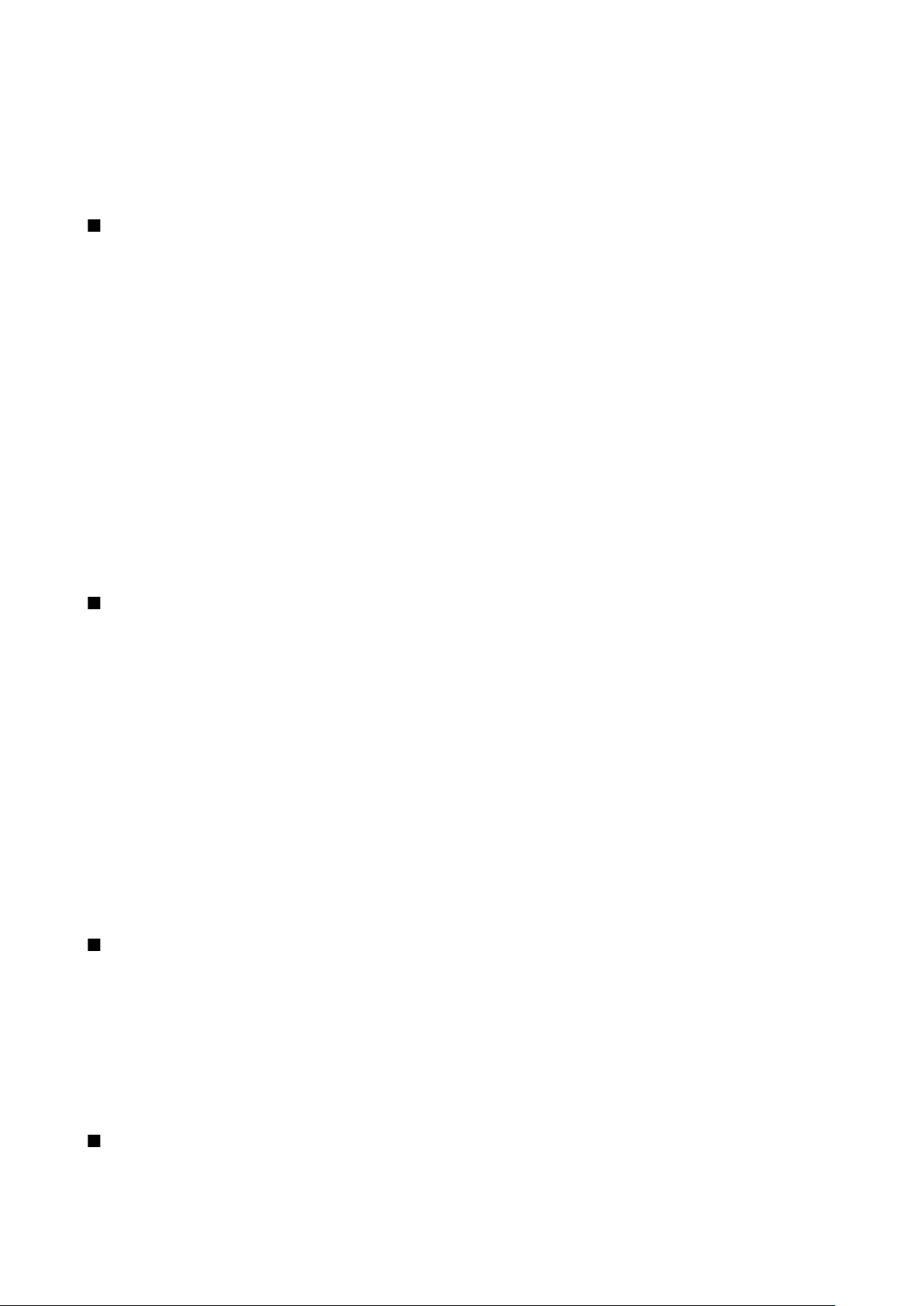
A r a m a l a r v e s e s l i u y g u l a m a l a r
• Geçiş — Etkin ve bekletilen aramalar arasında gidip gelebilirsiniz (şebeke servisi).
• DTMF gönder — DTMF (dual tone multi-frequency) ton dizeleri, örneğin şifreler gönderebilirsiniz. DTMF dizesini girin veya
Rehber'de arayın ve DTMF'yi seçin.
• Aktar — Beklemede tutulan aramayı etkin aramaya bağlayabilir ve kendinizi aramadan ayırabilirsiniz (şebeke servisi).
Kullanılabilen seçenekler farklılık gösterir.
Aramaları aktarma
Menü > Araçlar > Ayarlar > Aktarma seçeneğini belirleyin.
Gelen aramaları, telesekreterinize veya başka bir telefon numarasına aktarın. Ayrıntılar için servis sağlayıcınıza başvurun.
1. Aşağıdakilerden bir arama türü seçin:
• Sesli aramalar — Gelen sesli aramalar.
• Veri aramaları — Gelen veri aramaları.
• Faks aramaları — Gelen faks aramaları.
2. Aşağıdaki arama aktarma seçeneklerinden birini belirleyin:
• Tüm sesli aramalar, Tüm veri aramaları veya Tüm faks aramaları. — Gelen tüm sesli, veri veya faks aramalarını aktarın.
• Meşgulse — Etkin bir aramanız varsa gelen aramaları aktarın.
• Cevaplanmıyorsa — Cihazınız belirli bir süre çaldıktan sonra, gelen aramaları aktarın. Aramayı aktarmadan önce cihazın
çalmasına izin verdiğiniz süreyi Gecikme süresi: alanında tanımlayın.
• Ulaşılamıyorsa — Cihaz kapalıyken veya şebeke kapsama alanı dışındayken aramaları aktarın.
• Bulunamıyorsa — Son üç ayarı aynı anda etkinleştirin. Bu seçenek cihazınız meşgul olduğunda, cevap vermediğinde veya
cihazınıza ulaşılamadığında aramaları aktarır.
3. Etkinleştir seçeneğini belirleyin.
Geçerli aktarma durumunu kontrol etmek için, aktarma seçeneğine gidin ve Seçenek > Durum kontrolü seçeneğini belirleyin.
Sesli aramaları aktarmayı durdurmak için, aktarma seçeneğine gidin ve Seçenek > İptal seçeneğini belirleyin.
Arama engelleme
Arama engelleme ve arama aktarma işlevleri aynı anda etkin olamaz.
Aramalar engellendiğinde de belirli resmi acil durum numaralarını aramak mümkün olabilir.
Menü > Araçlar > Ayarlar > Arama engel. seçeneğini belirleyin.
Cihazla yapılan veya alınan aramalara engelleyebilirsiniz (şebeke servisi). Ayarları değiştirmek için, servis sağlayıcınızdan
kısıtlama şifresi edinmeniz gereklidir. Arama engelleme özelliği, veri aramaları da dahil olmak üzere tüm aramaları etkiler.
Aramaları engellemek için, Hücresel ara. engell.'i ve aşağıdakilerden birini seçin:
• Yapılan aramalar — Cihazınızla sesli arama yapılmasını önleyin.
• Gelen aramalar — Gelen aramaları engelleyin.
• Uluslararası aramalar — Yurtdışına yapılacak aramaları önleyin.
• Yurtdışdy. gelen ara. — Kendi ülkeniz dışındayken gelen aramaları engelleyin.
• Knd. ülk. dış. yrtd. ar. — Yurtdışına yapılacak aramaları engellerken kendi ülkenize yapılacak aramalara izin verin.
Sesli arama engelleme durumunu kontrol etmek için engelleme seçeneğine gidin ve Seçenek > Durum kontrolü seçeneğini
belirleyin.
Tüm sesli arama engellemelerini durdurmak için engelleme seçeneğine gidin ve Seçenek > Tüm engel. kaldır seçeneğini
belirleyin.
DTMF tonları gönderme
Telesekreterinizi veya diğer otomatik telefon servislerinizi denetlemek için etkin bir arama esnasında DTMF (çift tonlu çoklu
frekans) tonları gönderebilirsiniz.
DTMF ton dizesi göndermek için, bir numarayı arayın ve diğer uç cevap verinceye kadar bekleyin. Menü > Seçenek > DTMF
gönder seçeneğini belirleyin. DTMF ton dizesini yazın veya önceden tanımlı bir dizi seçin.
DTMF ton dizelerini kartvizitlere iliştirmek için, Menü > Rehber seçeneğini belirleyin. Kartvizitlerden birini açın ve Seçenek >
Düzenle > Seçenek > Bilgi ekle > DTMF seçeneğini belirleyin. Ton dizesini girin. DTMF tonları öncesine veya arasına p, yani 2
saniyelik bir duraklama girmek için * tuşuna 3 kez basın. Tamam seçeneğini seçin. Cihazı, DTMF tonlarını yalnızca, bir arama
sırasında siz DTMF gönder seçeneğini belirledikten sonra göndermeye ayarlamak için, * tuşuna dört kez basarak w harfini seçin.
İşlem kyd.
Menü > İşlem kyd. seçeneğini belirleyin.
Copyright © 2006 Nokia. All Rights Reserved. 22
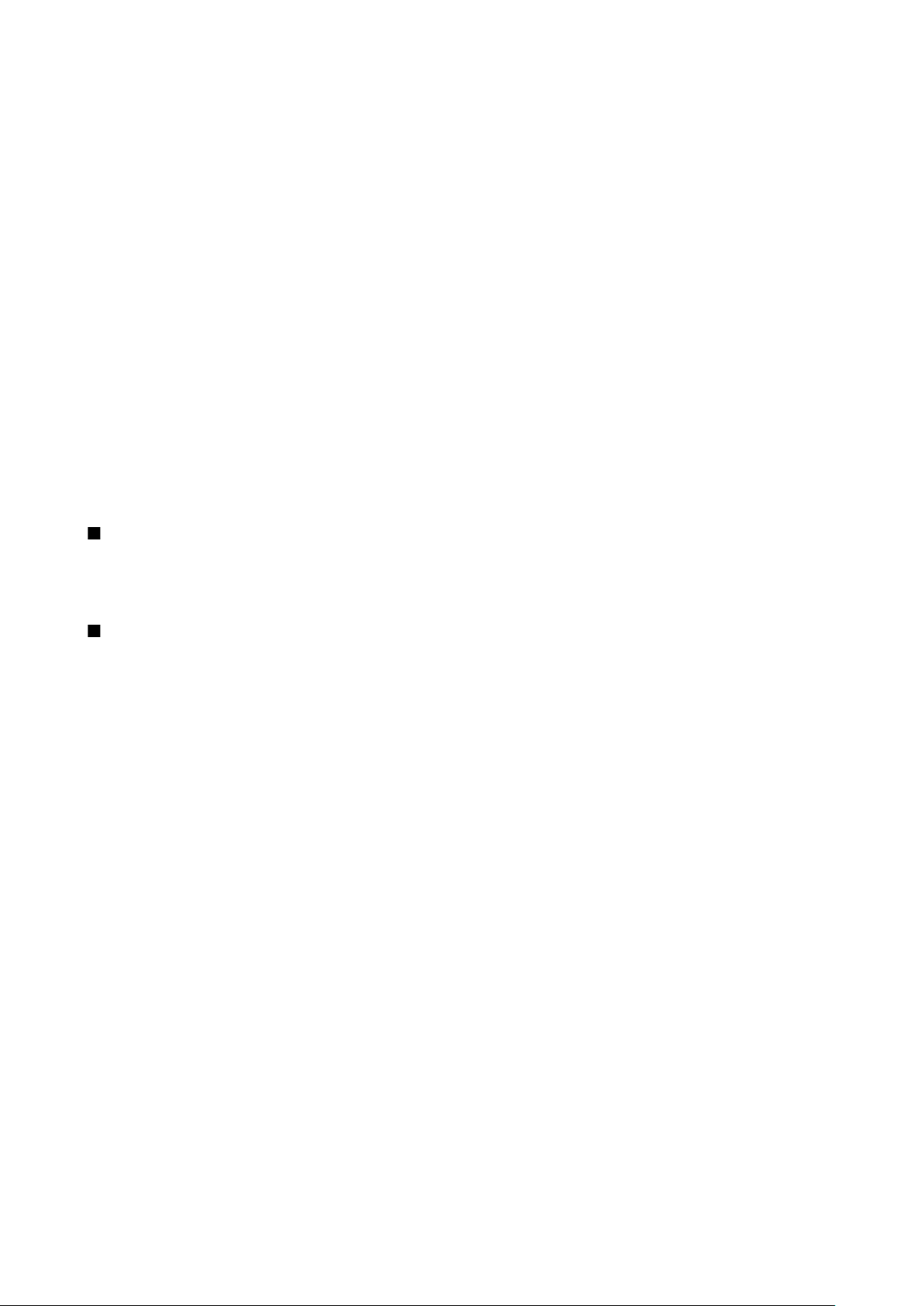
A r a m a l a r v e s e s l i u y g u l a m a l a r
İşlem kyd. seçeneğinde, cihazın iletişim geçmişi hakkındaki bilgileri görüntüleyebilirsiniz.
Son sesli aramaları, bunların yaklaşık sürelerini ve paket veri bağlantılarını görüntülemek için, Son aramalar, Arama süresi veya
Paket veri seçeneğini belirleyin ve joystick'e basın.
Etkinlikleri türlerine veya doğrultularına göre sıralamak için, sağa ilerleyin ve Seçenek > Filtrele seçeneğini seçin. Bir filtre türüne
gidin ve joystick'e basın. Tür ve yönü seçin ve joystick'e basın.
İletişim etkinliklerinin silinme zamanını belirlemek için, Seçenek > Ayarlar > İşlem kaydı süresi, bir seçeneği ve Tamam seçeneğini
seçin.
Cevapsız ve gelen aramaları ve aranan numaları silmek için, Son aramalar > Seçenek > Son aramaları sil seçeneğini seçin.
Arayanı mesaj ile cevaplamak için, Son aramalar > Cevapsız ara. > Seçenek > Mesaj oluştur seçeneğini seçin. Kısa mesajlar ve
multimedya mesajları gönderebilirsiniz.
Arayanı veya mesajı göndereni Rehber'e eklemek için, arayanı veya mesaj göndereni seçin ve Son aramalar > Cevapsız ara. >
Seçenek > Rehbere Ekle seçeneğini seçin.
GPRS kullanılarak gönderilen veya alınan veri miktarını görüntülemek için Paket veri seçeneğini belirleyin.
GPRS sayaçlarını silmek için, Seçenek > Sayaçları sıfırla seçeneğini belirleyin. Kilit kodunuzu girin ve Tamam seçeneğini belirleyin.
İşlem kyd. ayarları
Tüm iletişim etkinliklerini İşlem kyd. içinde tutma süresini belirlemek için, Seçenek > Ayarlar > İşlem kaydı süresi seçeneğini,
listeden bir seçeneği ve Tamam'ı belirleyin.
Arama sırasında arama süresini görmek için, Seçenek > Ayarlar > Arama süresi göster > Evet'i seçin.
Bas-konuş
Menü > Bağlantı > BK seçeneğini belirleyin.
Bas-konuş (BK) (şebeke servisi), tek bir tuşa basarak doğrudan sesli iletişim sağlar. Bas-konuş (BK) ile cihazınızı telsiz gibi
kullanabileceksiniz.
Bas-konuş
Bir kişiyle veya bir grup insanla konuşmak veya bir kanala katılmak için bas-konuş özelliğini kullanabilirsiniz. Kanal bir sohbet
odası gibidir: çevrimiçi olan birini görmek için kanalı arayabilirsiniz. Kanal arama diğer katılımcılara uyarı göndermez,
katılımcılar yalnızca kanala katılır ve birbirleri ile konuşmaya başlarlar.
Bas-konuş iletişiminde, diğer katılımcılar dahili hoparlörlerden dinlerken bir kişi konuşur. Katılımcılar birbirlerini sırayla
cevaplar. Bir seferde yalnızca bir katılımcı konuşabileceği için, bir konuşmanın azami süresi sınırlıdır. Şebekenizin konuşma sırası
süresi ayrıntıları için, şebeke operatörünüze veya servis sağlayıcınıza başvurun.
Bas-konuş araması sırasında ekranı görebilmek için cihazı önünüzde tutmayı unutmayın. Mikrofona doğru konuşun ve hoparlörü
elinizle kapatmayın.
Telefon aramalarının daima bas-konuşa göre önceliği vardır.
Bas-konuş özelliğini kullanabilmek için öncelikle, bas-konuş erişim noktasını ve bas-konuş ayarlarını tanımlamalısınız. Ayarları,
bas-konuş servisini sunan servis operatöründen özel bir kısa mesaj içinde alabilirsiniz.
Kullanıcı ayarları
Seçenek > Ayarlar > Kullanıcı ayarları seçeneğini belirleyin.
Şunları tanımlayın:
• Gelen BK aramaları — Gelen aramaların bildirilmesini istiyorsanız, Bildir seçeneğini belirleyin. Bas-konuş aramalarının
otomatik olarak cevaplanmasını istiyorsanız, Otomatik kabul et seçeneğini belirleyin. Bas-konuş aramalarının otomatik olarak
reddedilmesini istiyorsanız, İzin yok seçeneğini belirleyin.
• BK araması bildirim sesi — Bas-konuş için gelen aramaların uyarı ayarlarını tercih ayarlarınızın belirlemesini istiyorsanız,
Tercih belirler seçeneğini belirleyin. Tercihiniz sessiz ise, geri arama istekleri dışında bas-konuş kullanan diğer kişiler
tarafından ulaşılamazsınız.
• Geri arama isteği sesi — Geri arama istekleri için zil sesini tanımlayın.
• Uygulama açılışı — Cihazınızı açtığınızda bas-konuş servisinde oturum açmak isteyip istemediğinizi seçin.
• Varsayılan takma isim — Diğer kullanıcılara gösterilen varsayılan takma adınızı girin (azami 20 karakter).
• BK adresimi göster — Arayanların sizin bas-konuş adresinizi görmesini isteyip istemediğinizi tanımlayın. Tüm arayanların,
yalnızca bire bir arayanların veya kanal katılımcılarının adresi görmesine izin verebilir veya adresi tüm arayanlardan
gizleyebilirsiniz.
• Bağlantı durum. göster — Bas-konuş oturumunuzun diğer kullanıcılara gösterilip gösterilmeyeceğini tanımlayın.
Copyright © 2006 Nokia. All Rights Reserved. 23
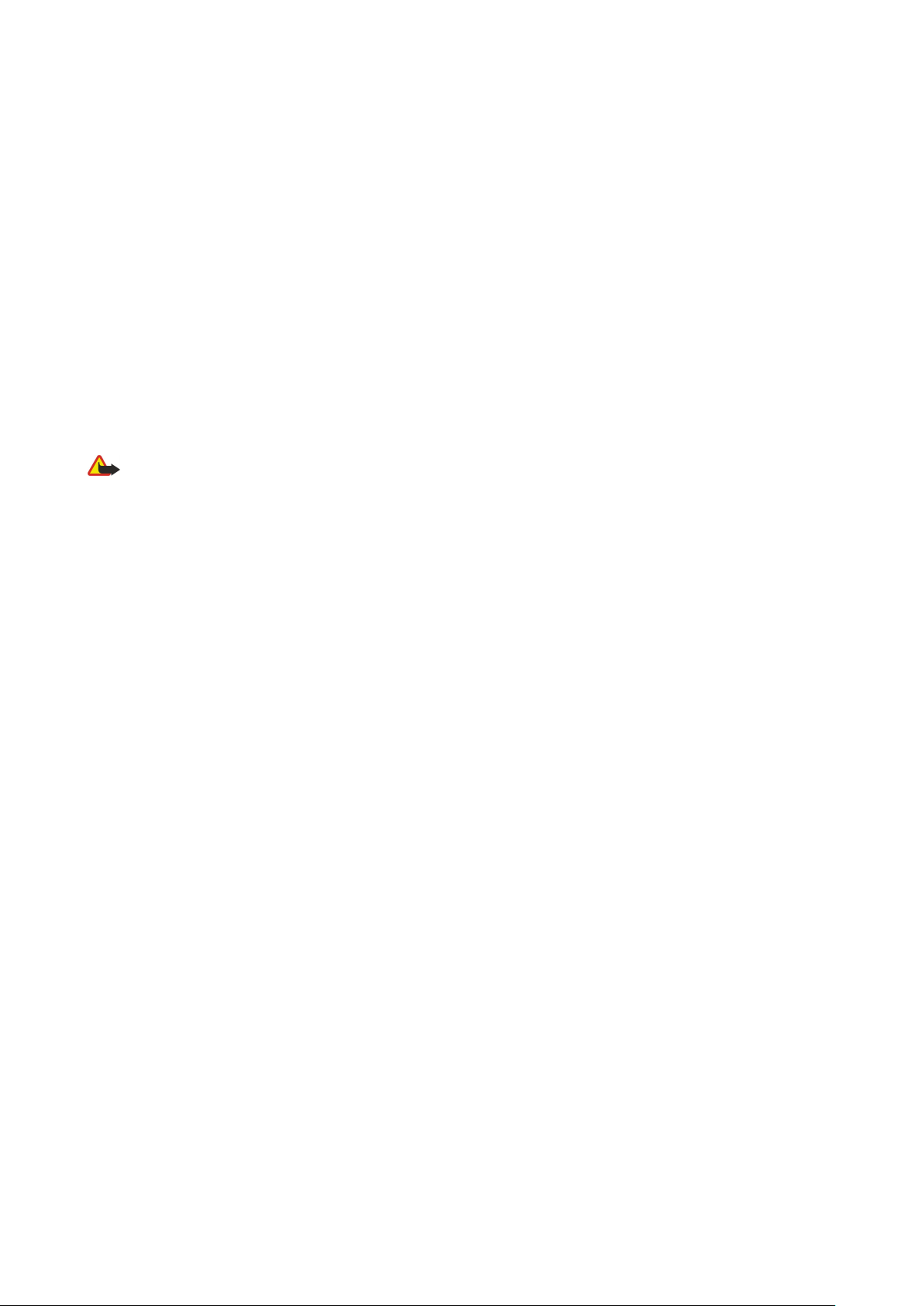
A r a m a l a r v e s e s l i u y g u l a m a l a r
Bağlantı ayarları
Seçenek > Ayarlar > Bağlantı ayarları seçeneğini belirleyin.
Şunları tanımlayın:
• Etki alanı ismi — Servis sağlayıcınızdan alınan etki alanı adını girin.
• Erişim noktası ismi — Bas-konuş erişim noktasını seçin.
• Sunucu adresi — Servis sağlayıcıdan alınan bas-konuş sunucusunun etki alanı adını veya IP adresini girin.
• Kullanıcı ismi — Servis sağlayıcınızdan alınan kullanıcı adınızı girin.
• Şifre — Bas-konuş servisinde oturum açmak için, gerekiyorsa bir şifre girin. Şifre servis sağlayıcı tarafından verilir.
Bas-konuş servisinde oturum açma
Uygulama açılışı seçeneğini Kullanıcı ayarları içerisinde açık olarak ayarladıysanız, başlatıldığında bas-konuş özelliği serviste
otomatik olarak oturum açar. Açmıyorsa, el ile oturum açmanız gerekir.
Bas-konuş servisinde oturum açmak için, Seçenek > Ayarlar > Bağlantı ayarları seçeneğini belirleyip Kullanıcı ismi, Şifre, Etki
alanı ismi, Sunucu adresi ve Erişim noktası ismi değerlerinizi girin. Seçenek > BK'yı aç seçeneğini belirleyin.
Cihazınızın Zil sesi türü ayarı Bir kez bip veya Sessiz olarak ayarlandığında veya süren bir telefon aramanız varsa bas-konuş
araması yapamaz veya alamazsınız.
Bas-konuş aramaları
Uyarı: Hoparlör kullanımdayken, ses seviyesi fazla yüksek olabileceğinden cihazı kulağınıza yakın tutmayın.
Seçenek > BK kartvizitleri seçeneğini belirleyin.
Bas-konuş araması yapmak için, listeden bir veya birden fazla kartvizit seçin ve ses tuşuna basın. Bas-konuş araması sırasında
ekranı görebilmek için cihazı önünüzde tutmayı unutmayın. Sizin konuşma sıranız geldiğinde ekran sizi bilgilendirir. Mikrofona
doğru konuşun ve hoparlörü elinizle kapatmayın. Konuşmanız boyunca ses tuşunu basılı tutun. Konuşmayı bitirdiğinizda, tuşu
bırakın.
Bas-konuş aramasını sonlandırmak için, bitirme tuşuna basın.
Bir bas-konuş araması aldığınızda, aramayı cevaplamak için arama tuşuna veya aramayı reddetmek için bitirme tuşuna basın.
Geri arama istekleri
Geri arama isteği göndermek için, Seçenek > BK kartvizitleri seçeneğini belirleyin, istenen kartvizite ilerleyip Seçenek > Geri
arama isteği gönd. seçeneğini belirleyin.
Geri arama isteğini cevaplamak için, geri arama isteğini açmak üzere Göster seçeneğini belirleyin. Gönderene bas-konuş araması
yapmak için, ses tuşuna basın.
Kartvizit görünümü
Kartvizitleri görüntülemek, değiştirmek, silmek veya aramak için, Seçenek > BK kartvizitleri seçeneğini belirleyin. Cihazınızın
Rehber uygulamasından oturum durum bilgileri ile birlikte adların bir listesi görüntülenir.
Seçilen kartviziti aramak için, Seçenek > 1'e 1 konuş seçeneğini belirleyin. Grup araması yapmak için, Seçenek > BK grup araması
yap seçeneğini belirleyin.
Kartvizite sizi araması için istek göndermek üzere Seçenek > Geri arama isteği gönd. seçeneğini belirleyin.
Kanal oluşturma
Kanal bir sohbet odası gibidir: çevrimiçi olan birini görmek için kanalı arayabilirsiniz. Kanal arama diğer katılımcılara uyarı
göndermez, katılımcılar yalnızca kanala katılır ve birbirleri ile konuşmaya başlarlar.
Kanal oluşturmak için, Seçenek > Yeni kanal > Yeni oluştur seçeneğini belirleyin.
Seçenek seçeneğini belirleyip aşağıdakileri tanımlayın:
• Kanal ismi — Kanal adını yazın.
• Kanalın gizliliği — Özel veya Genel seçeneğini belirleyin.
• Kanaldaki takma isim — Diğer kullanıcılara gösterilen takma adınızı girin (azami 20 karakter).
• Kanal küçük resmi — Kanalı ifade eden bir resim ekleyin.
Kanalı silmek için temizle tuşuna basın.
Bas-konuş oturumu açtığınızda, bas-konuş otomatik olarak uygulama en son kapatıldığında etkin olan kanallara bağlanır.
BK kanallarına kaydolma
Bas-konuş servisine kanal kaydetmek için, Seçenek > Kayıt ol seçeneğini belirleyin.
Copyright © 2006 Nokia. All Rights Reserved. 24
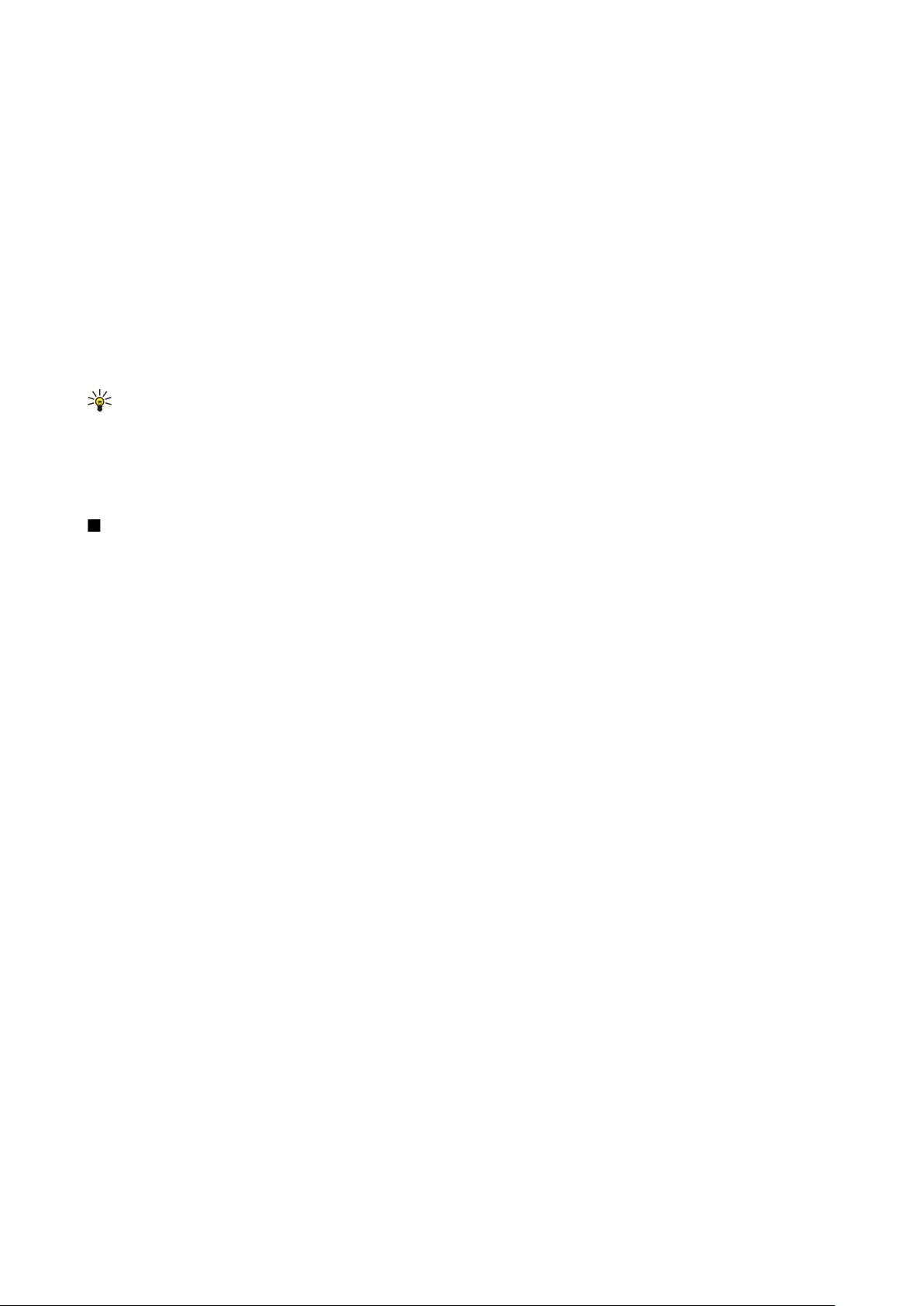
A r a m a l a r v e s e s l i u y g u l a m a l a r
Kanal ayrıntılarını düzenlemek için, Seçenek > Düzenle seçeneğini belirleyin.
Kanala katılma
Kanala katılmak için, Seçenek > BK kanalları seçeneğini belirleyin. Konuşmak istediğiniz kanalı seçip ses tuşuna basın. Bas-konuş
araması sırasında ekranı görebilmek için cihazı önünüzde tutmayı unutmayın. Sizin konuşma sıranız geldiğinde ekran sizi
bilgilendirir. Mikrofona doğru konuşun ve hoparlörü elinizle kapatmayın. Konuşmanız boyunca ses tuşunu basılı tutun.
Konuşmayı bitirdiğinizda, tuşu bırakın.
Çoklu arama sırasında kanallar arasında geçiş yapmak için, Geçiş seçeneğini belirleyin. Etkin kanal vurgulanır.
Kanalda o anda etkin olan katılımcıları görüntülemek için, Seçenek > Etkin üyeler seçeneğini belirleyin.
Katılımcıyı bir kanala davet etmek için, Seçenek > Davet gönder seçeneğini belirleyin.
Bas-konuş kaydı
Bas-konuş kaydını açmak için, Seçenek > BK işlm. kaydı seçeneğini belirleyin. Kayıt, bas-konuş aramalarınızın tarihini, saatini,
süresini ve diğer ayrıntılarını gösterir.
İpucu: BK işlm. kaydı seçeneğinden bire bir bas-konuş araması başlatmak için, istenilen olay kaydını seçip ses tuşuna
basın.
Bas-konuş özelliğinden çıkma
Seçenek > Çıkış seçeneğini belirleyin. Oturumu ve servisi kapatmak için, Evet seçeneğini belirleyin. Uygulamanın arka planda
etkin kalmasını istiyorsanız, Hayır seçeneğini belirleyin.
Cihaz güvenliği
Menü > Araçlar > Ayarlar > Güvenlik > Telefon ve SIM seçeneğini belirleyin.
PIN kodu, otomatik kilit ve SIM kart değiştirme güvenlik ayarlarında değişiklik yapabilir ve kod ve şifreleri değiştirebilirsiniz.
Yanlışlıkla acil durum numarasını aramayı önlemek için kod olarak acil durum numaralarına benzer numaralar kullanmayın.
Kodlar yıldız ile gösterilir. Kod değiştirirken geçerli kodu girin, sonra yeni kodu iki kez girin.
Güvenlik ayarlarını tanımlama
Cihaz ve SIM kart ayarlarını tanımlamak için, bir ayar seçip Seçenek > Değiştir seçeneğini belirleyin.
Aramalar kapalı arama gruplarıyla sınırlandırılmışken de cihazınızda programlanan resmi acil durum numarası aranabilir.
Aşağıdaki ayarları tanımlayın:
• PIN kodu istenmesi — Cihazın her açılışında PIN kodunun girilmesini istemek için Açık'ı seçin. Cihaz kapalıysa bu ayar
değiştirilemez. SIM kartlar PIN kodu isteğini kapatmaya izin vermez.
• PIN kodu — PIN kodunu değiştirin. PIN kodu 4 ila 8 sayı uzunluğunda olmalıdır. PIN kodu, SIM kartınızı yetkisiz kullanımlara
karşı korur ve SIM kart ile birlikte verilir. PIN kodu arka arkaya üç kez hatalı girilirse bloke olur ve SIM kartı tekrar
kullanabilmeniz için PUK kodu ile açmanız gerekir.
• PIN2 kodu — PIN2 kodunu değiştirin. PIN2 kodu 4 ila 8 sayı uzunluğunda olmalıdır. PIN2 kodu cihazın bazı işlevlerine erişmek
için gereklidir ve SIM kart ile birlikte verilir. PIN2 kodu arka arkaya üç kez hatalı girilirse bloke olur ve SIM kartı tekrar
kullanabilmeniz için PUK2 kodu ile açmanız gerekir.
• Oto. kilitlenm. süresi — Bitince cihazın otomatik olarak kilitleneceği ve yalnızca doğru kilit kodu girilince kullanılabileceği
bir zaman aşımı süresi ayarlayın. Zaman aşımını, bir sayı girerek dakika cinsinden belirtin veya otomatik kilitlenme süresini
kapatmak için Yok seçeneğini belirleyin. Cihaz kilitlendiği zaman, gelen aramaları hala cevaplayabilir ve cihazınızda programlı
resmi acil numaraları arayabilirsiniz.
• Kilit kodu — Yeni kod 4-255 karakter uzunluğunda olabilir. Hem harfler hem de rakamlar kullanılabilir, büyük veya küçük
harfleri kullanmak mümkündür. Kilit kodu düzgün biçime sahip değilse cihaz sizi uyarır.
• SIM değişirse kilitle — Cihazı, cihazınıza bilinmeyen bir SIM kart takıldığında kilit kodunu soracak şekilde ayarlayın. Cihaz,
sahibinin kartları olarak tanıttığınız SIM kartların bir listesini tutar.
• Uzak kilide izin ver — Bu seçeneği açık olarak ayarlarsanız, cihazı, başka bir telefondan önceden tanımlı bir kısa mesaj
göndererek kilitleyebilirsiniz. Bu seçeneği açtığınızda, uzak kilitleme mesajını girmeniz ve mesajı doğrulamanız gerekir. Mesaj
en az 5 karakterden oluşmalıdır.
• Dahili kullan. grubu (şebeke servisi) — Sizin arayabileceğiniz ve sizi arayabilecek bir grup insanı belirleyin.
• SIM servislr. onayla (şebeke servisi) — Cihazı, SIM kart servisi kullanırken onaylama mesajları gösterecek şekilde ayarlayın.
Copyright © 2006 Nokia. All Rights Reserved. 25
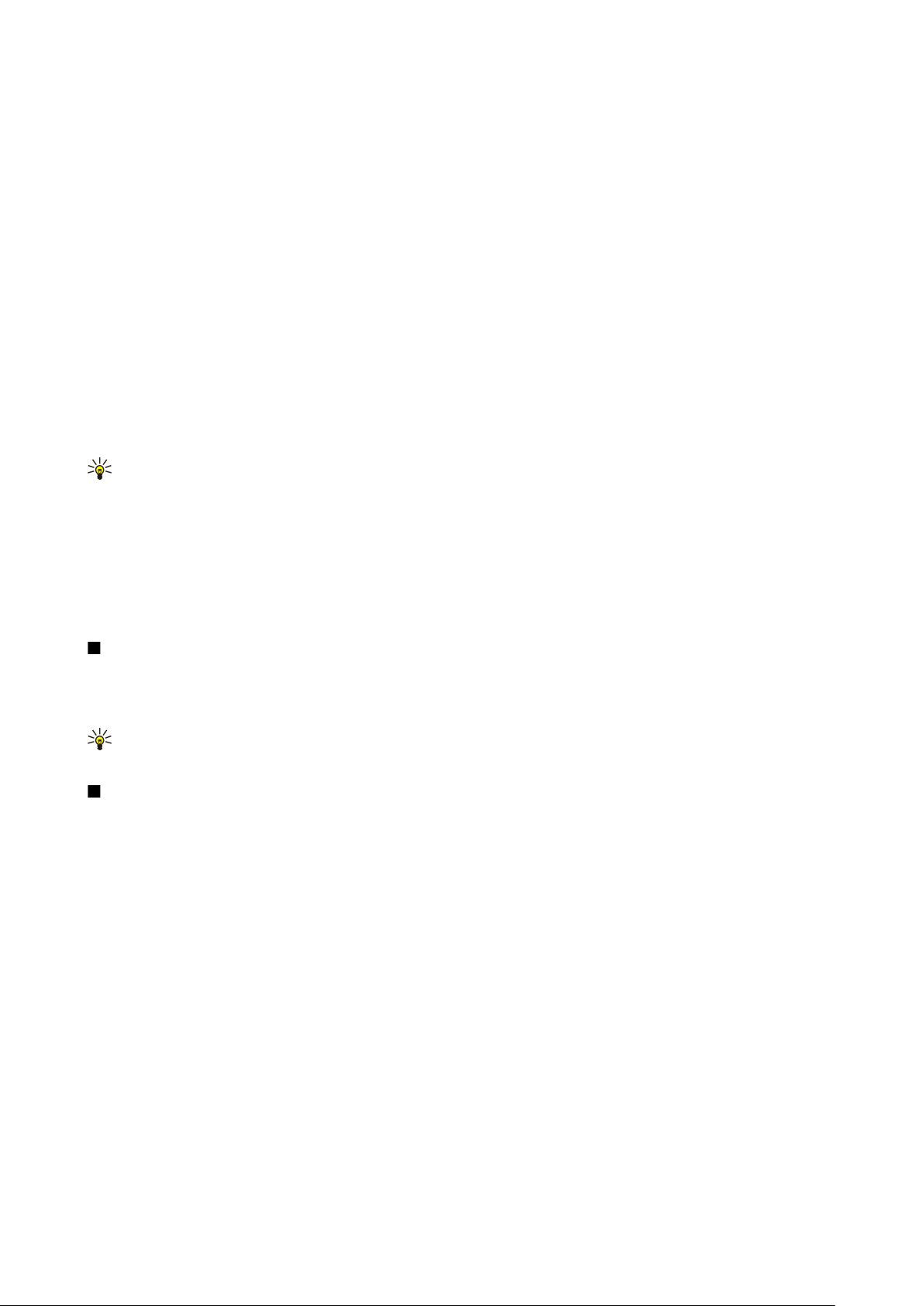
A r a m a l a r v e s e s l i u y g u l a m a l a r
Kısıtlama şifresini değiştirme
Ses, faks ve veri aramalarının kısıtlanmasında kullanılan şifreyi değiştirmek için, Menü > Araçlar > Ayarlar > Arama engel. >
Hücresel ara. engell. > Seçenek > Engelleme şif. değiş. seçeneğini belirleyin. Mevcut şifrenizi girin, sonra da yeni şifreyi iki kere
girin. Kısıtlama şifresi dört basamak uzunluğunda olmalıdır. Ayrıntılar için, servis sağlayıcınıza başvurun.
Sabit arama
Sabit arama seçeneği etkinken de cihazınızda programlanan resmi acil durum numarası aranabilir.
Menü > Rehber > Seçenek > SIM kartvizitleri > Sabit ara. kartvizitleri seçeneğini belirleyin.
Sabit arama servisi ile, cihazınızdan yalnızca belirli telefon numaralarının aranmasını sağlayabilirsiniz. Sabit arama servisini
tüm SIM kartlar desteklemez. Daha fazla bilgi almak için servis sağlayıcınıza başvurun.
Seçenek seçeneğini ve aşağıdaki seçeneklerden birini belirleyin:
• Sabit arama etkinl. — Cihazınızdan yapılan aramaları sınırlayın. Servisi iptal etmek için, Sabit aramayı kapat seçeneğini
belirleyin. Sabit aramayı etkinleştirmek ve devre dışı bırakmak veya sabit arama kartvizitlerini düzenlemek için PIN2 kodunuza
ihtiyacınız vardır. Bu koda sahip değilseniz servis sağlayıcınıza başvurun.
• Yeni SIM kartviziti — Aranmalarına izin verilen telefon numaralarının listesine numara ekleyin. Kartvizit adını ve telefon
numarasını girin. Aramaları ülke telefon kodu ile sınırlandırmak için, ülke kodunu Yeni SIM kartviziti kaydı olarak girin.
Aranmasına izin verilen tüm telefon numaralarının bu ülke kodu ile başlaması gereklidir.
• Rehber'den ekle — Rehber kayıtlarındaki bir kartviziti sabit arama listenize kopyalayın.
İpucu: Sabit arama servisi etkinken SIM kartvizitlerine kısa mesaj göndermek için, sabit arama listesine kısa mesaj
merkez numarasını eklemeniz gerekir.
Cihazınızdan aranmasına izin verilen bir telefon numarasını görüntülemek veya düzenlemek için, Seçenek > SIM kartvizitleri >
Sabit ara. kartvizitleri seçeneğini belirleyin.
Kartviziti aramak için arama tuşuna basın.
Telefon numarasını düzenlemek için, Seçenek > Düzenle seçeneğini belirleyin. Sabit arama numaralarınızı düzenlemek için PIN2
kodunuza ihtiyacınız olabilir.
Kartviziti silmek için sil tuşuna basın.
Telesekreter
Menü > Araçlar > Sekreter seçeneğini belirleyin.
Telesekreter uygulamasını ilk kez açtığınızda sizden telesekreterinizin numarasını girmeniz istenir. Numarayı değiştirmek için,
Seçenek > Numarayı değiştir seçeneğini seçin. Numarayı aramak için, Seçenek > Telesekreteri ara seçeneğini seçin.
İpucu: Bekleme modunda telesekreterinizi (şebeke servisi) aramak için, 1 tuşuna basıp basılı tutun veya 1 tuşuna ve
ardından arama tuşuna basın.
Ses komutları
Menü > Araçlar > Ses kom. seçeneğini belirleyin.
Telefon konuşması yapmak ve uygulamaları, tercihleri ve cihazdaki diğer işlevleri başlatmak açmak için ses komutlarını kullanın.
Cihaz, rehber listesindeki kayıtlar ve Ses kom. uygulamasında gösterilen işlevler için birer ses etiketi üretir. Ses komutu
söylendiğinde, cihaz söylenen kelimeleri cihazdaki ses etiketi ile karşılaştırır.
Ses komutları konuşanın sesine bağımlı değildir; ancak cihazdaki ses tanıma uygulaması, ses komutlarını daha iyi tanımak için
kendini esas kullanıcının sesine alıştırır.
Arama yapma
Bir kartvizitin ses etiketi, Rehber'de kartvizite kaydedilen isim ya da takma addır. Ses etiketini dinlemek için, kartviziti açın ve
Seçenek > Çal seçeneğini seçin.
1. Ses komutu kullanarak arama yapmak için, ses tuşuna basıp basılı tutun.
2. Sesi duyduğunuzda veya ekrandaki gösterimini gördüğünüzde, kartvizite kaydedilen ismi açık seçik olarak söyleyin.
3. Cihaz, seçilen cihaz dilinde, tanınan kartvizit için sentezlenmiş bir ses çalar ve isim ve numarayı görüntüler. 1,5 saniyelik bir
zaman aşımından sonra cihaz numarayı çevirir. Tanınan kartvizit doğru değilse, diğer eşleşmelerin listesini görmek için
Sonraki seçeneğini, aramayı iptal etmek için Çık seçeneğini seçin.
Aynı kartvizit altında birkaç numara kaydedilmişse cihaz, önceden belirlendiyse varsayılan numarayı seçer. Aksi durumda,
aşağıdaki alanlardan kullanılabilen ilk numara seçilir: Mobil, Mobil (ev), Mobil (iş), Telefon, Telefon (ev) ve Telefon (iş).
Copyright © 2006 Nokia. All Rights Reserved. 26
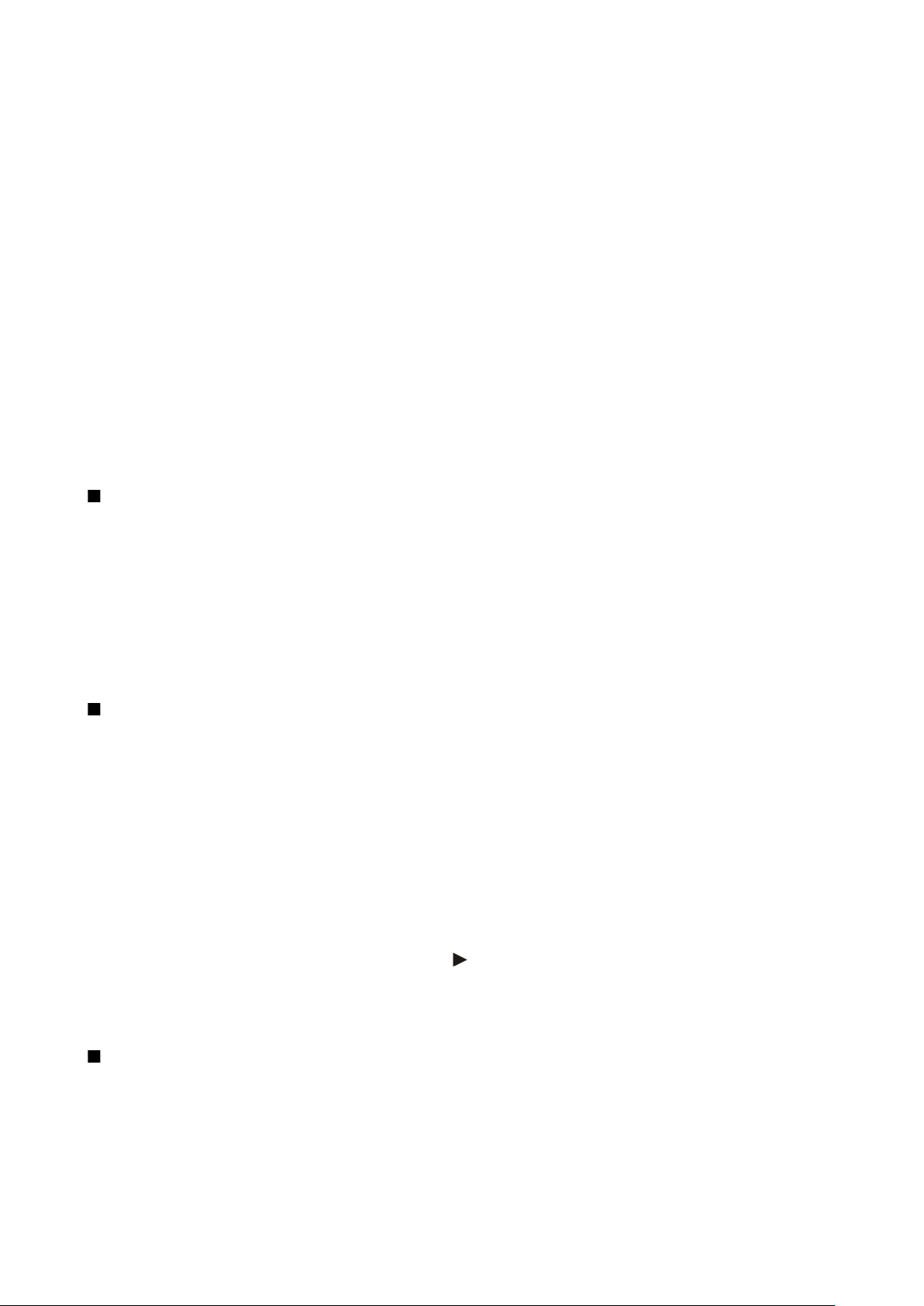
A r a m a l a r v e s e s l i u y g u l a m a l a r
Uygulama başlatma
Cihaz Ses kom. uygulamasında listelenen uygulamalar için ses etiketleri oluşturur.
Ses komutu kullanarak uygulama başlatmak için, ses tuşuna basıp basılı tutun ve ses seçeneğini açık bir biçimde telaffuz edin.
Tanınan uygulama doğru değilse, diğer eşleşmelerin listesini görmek için Sonraki seçeneğini, iptal etmek için Çık seçeneğini
seçin.
Listeye daha fazla uygulama eklemek için, Seçenek > Yeni uygulama seçeneğini seçin.
Bir uygulamanın ses seçeneğini değiştirmek için, uygulamaya ilerleyin ve Seçenek > Komutu değiştir'i seçin. Yeni ses seçeneğini
yazın ve Tamam'ı seçin.
Tercih değiştirme
Cihaz her tercih için bir ses etiketi üretir. Tercihi ses komutu kullanarak devreye sokmak için, ses tuşuna basıp basılı tutun ve
tercihin ismini söyleyin.
Ses seçeneğini değiştirmek için, istenen tercihe ilerleyin ve Tercihler > Seçenek > Komutu değiştir seçeneğini seçin.
Ses komutu ayarları
Tanınan ses komutlarını seçili telefon dilinde çalan sentezleyiciyi kapatmak için, Ayarlar > Sentezleyici > Kapalı seçeneğini
belirleyin.
Ses tanıma öğrenmeyi, cihazın sahibi değiştiğinde sıfırlamak için, Ses uyarlama. kaldır seçeneğini seçin.
Sesli yardım
Menü > Araçlar > Sesli yardım seçeneğini belirleyin.
Ses yardım uygulaması ekrandaki metni okur, ekrana bakmadan cihazınızın temel işlevlerini kullanmanıza olanak verir.
Aşağıdaki seçenekler arasından seçim yapın:
• Kartvizit — Kartvizit listenizdeki kayıtları dinleyin. 500'den fazla kartvizitiniz varsa, bu seçeneği kullanmayın.
• Son aramalar — Cevapsız ve gelen aramalarınız, aranan numaralarınız ve sık aradıklarınızla ilgili bilgileri dinleyin.
• Telesekreter — Sesli mesajlarınızı alın ve dinleyin.
• Num. çevirici — Telefon numarası arayın.
• Saat — Geçerli tarih ve saati dinleyin.
Diğer seçenekleri dinlemek için Seçenek'i seçin.
Kaydedici
Menü > Medya > Kaydedici seçeneğini belirleyin.
Kaydedici ile 60 saniyeye kadar sesli not kaydı yapabilir, ses kaydını bir ses klibi olarak saklayabilir ve ses klibini çalabilirsiniz.
Kaydedici AMR biçimini destekler.
Kaydedici uygulamasını etkinleştirmek için ses tuşuna basın. Bas-konuş'a bağlandıysanız, ses tuşu bas-konuş tuşu olarak işlev
görür ve Kaydedici uygulamasını etkinleştirmez.
Sesli not kaydetmek için, Seçenek > Ses klibi kaydet seçeneğini belirleyin. Kaydı duraklatmak için Duraklat'ı, sürdürmek için
Kaydet'i seçin. Kaydetmeyi bitirdiğinizde Durdur seçeneğini belirleyin. Ses klibi otomatik olarak saklanır.
Ses kaydının maksimum uzunluğu 60 saniyedir, ancak bu, cihazın hafızasında veya hafıza kartında varolan saklama alanına da
bağlıdır.
Ses kaydını çalma
Kaydettiğiniz bir ses kaydını dinlemek için, çal simgesini seçin. (
çubuğu çalma süresini, konumunu ve ses kaydının uzunluğunu gösterir.
Ses kaydının çalınmasını duraklatmak için, Duraklat seçeneğini belirleyin. Çalma Çal seçeneğini belirlediğinizde devam eder.
Aldığınız veya kaydettiğiniz ses kayıtları, geçici dosyalardır. Tutmak istediğiniz dosyaları saklamanız gerekir.
). Çalmayı iptal etmek için Durdur seçeneğini belirleyin. İlerleme
Metin-konuşma
Msj. okuyc.
Msj. okuyc., alınan mesajlarınızı sesli bir biçimde okur.
Menü > Ofis > Msj. okuyc. seçeneğini belirleyin.
Copyright © 2006 Nokia. All Rights Reserved. 27
